Konica minolta BIZHUB C451, BIZHUB C550, BIZHUB C650 User Manual [nl]

C451/C550/C650
Handleiding
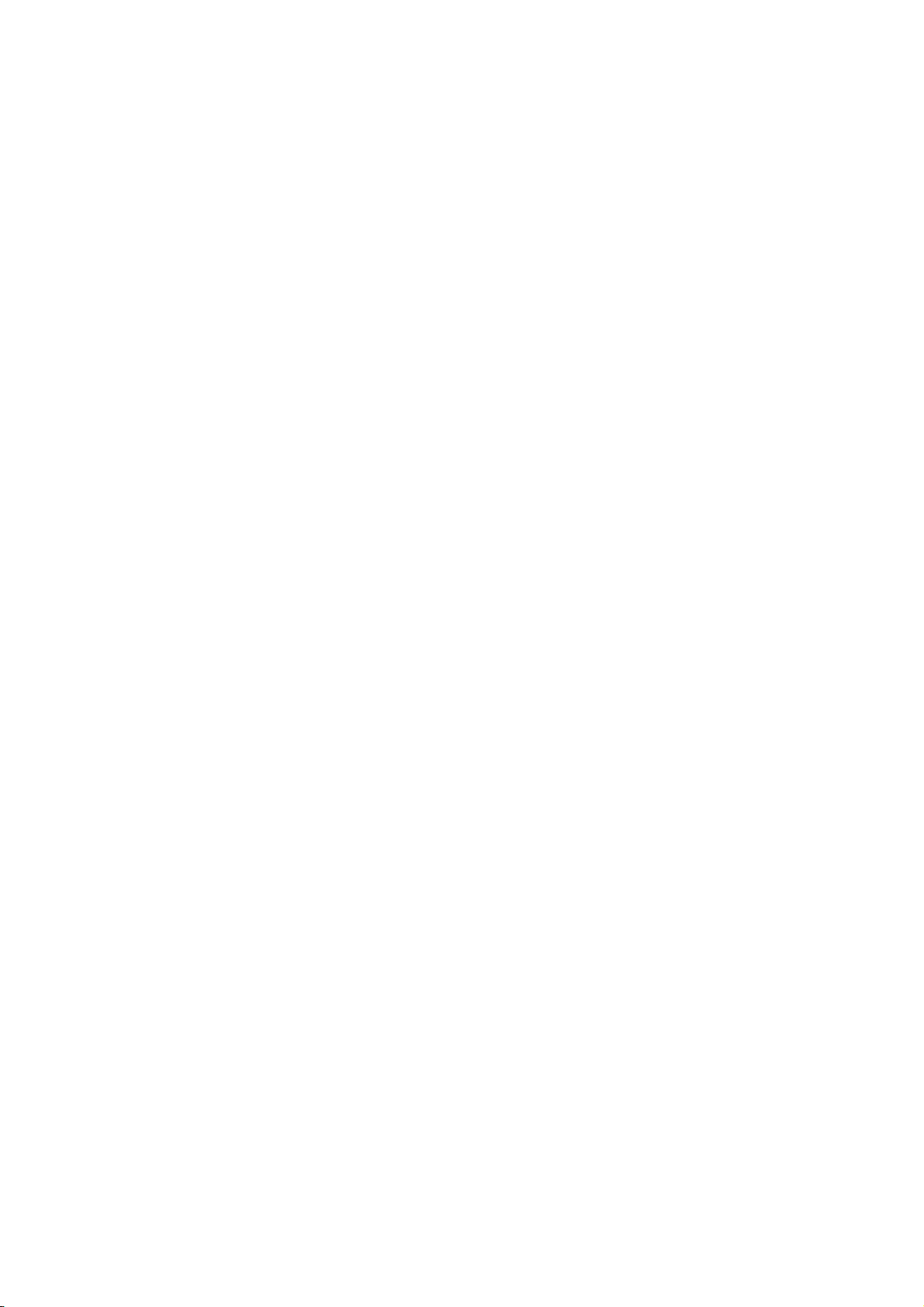
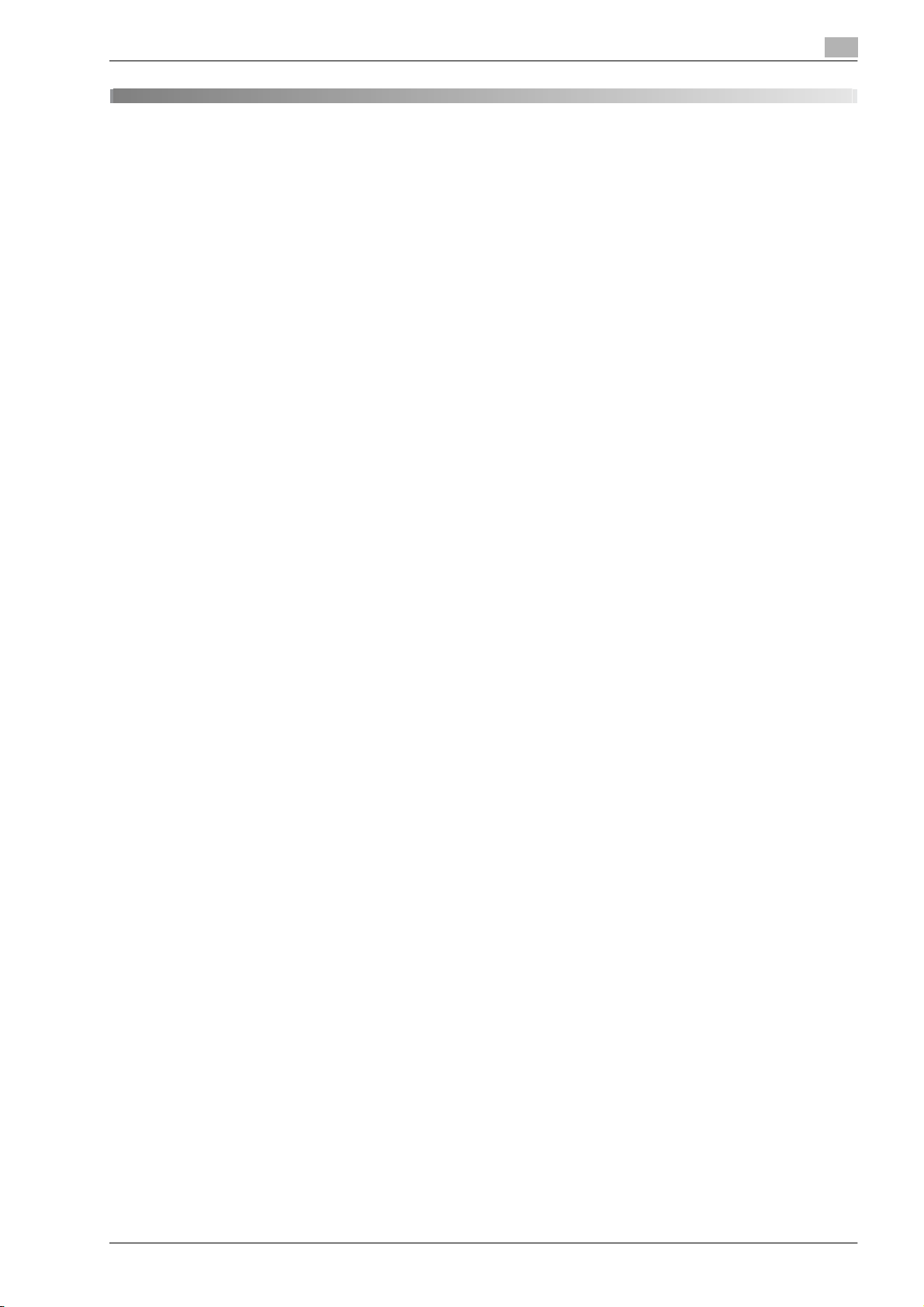
Inhoud
1 Inleiding
1.1 Energy Star®.................................................................................................................................... 1-3
Wat is een ENERGY STAR® product? ............................................................................................. 1-3
1.2 Toelichting bij de standaardprocedures m.b.t. de handleiding .................................................. 1-4
1.3 Beschrijvingen en symbolen voor originelen en papier............................................................... 1-6
1.4 Juridische beperkingen m.b.t. kopiëren ....................................................................................... 1-7
1.5 Veiligheidsinformatie ...................................................................................................................... 1-8
1.6 Informatie over wetgeving en reglementeringen ....................................................................... 1-15
1.7 Waarschuwingsnota's en labels .................................................................................................. 1-20
1.8 Benodigde ruimte.......................................................................................................................... 1-21
1.9 Opties ............................................................................................................................................. 1-22
1.10 Voorzorgsmaatregelen bij gebruik .............................................................................................. 1-23
1.11 OpenSSL-verklaring...................................................................................................................... 1-24
1.12 Gebruiksrechtovereenkomst software........................................................................................ 1-26
Veiligheidsrichtlijnen.......................................................................................................................... 1-4
Volgorde van de acties...................................................................................................................... 1-4
Tips.................................................................................................................................................... 1-4
Speciale tekstmarkeringen................................................................................................................ 1-5
"Breedte" en "Lengte"....................................................................................................................... 1-6
Papierrichting .................................................................................................................................... 1-6
Waarschuwings- en aanwijzingssymbolen ....................................................................................... 1-8
Betekenis van symbolen ................................................................................................................... 1-8
Demonteren en wijzigingen aanbrengen........................................................................................... 1-9
Netsnoer............................................................................................................................................ 1-9
Netspanning.................................................................................................................................... 1-10
Voedingsstekker.............................................................................................................................. 1-10
Aarding............................................................................................................................................ 1-11
Installatie ......................................................................................................................................... 1-11
Ventilatie.......................................................................................................................................... 1-12
Acties bij problemen........................................................................................................................ 1-12
Verbruiksartikelen............................................................................................................................ 1-13
Wanneer u het toestel verplaatst..................................................................................................... 1-13
Vóór langere vakantieperioden........................................................................................................ 1-14
CE-keurmerk (Conformiteitsverklaring) Voor gebruikers binnen de Europese Unie (EU)................ 1-15
User Instructions FCC Part 15 - Radio Frequency Devices (for U.S.A. users)................................ 1-15
INTERFERENCE-CAUSING EQUIPMENT STANDARD (ICES-003 ISSUE 4)
(For Canada Users) ......................................................................................................................... 1-15
Voor gebruikers in landen die niet onderworpen zijn aan voorschriften m.b.t. Categorie B........... 1-15
Laserveiligheid................................................................................................................................. 1-15
Interne laserstraling......................................................................................................................... 1-16
CDRH regulations............................................................................................................................ 1-16
Voor Europese gebruikers............................................................................................................... 1-17
Voor gebruikers in Denemarken...................................................................................................... 1-17
Voor gebruikers in Finland, Zweden................................................................................................ 1-17
Voor gebruikers in Noorwegen........................................................................................................ 1-18
Laserveiligheidslabel....................................................................................................................... 1-18
Ozonuitstoot.................................................................................................................................... 1-18
Geluidsniveau (alleen voor gebruikers in Europa) ........................................................................... 1-19
Alleen voor EU-lidstaten.................................................................................................................. 1-19
Netspanning.................................................................................................................................... 1-23
Bedrijfsomstandigheden ................................................................................................................. 1-23
Bewaren van kopieën...................................................................................................................... 1-23
OpenSSL-licentie ............................................................................................................................ 1-24
Originele SSLeay-licentie................................................................................................................ 1-24
bizhub C451/C550/C650 Inhoud-1
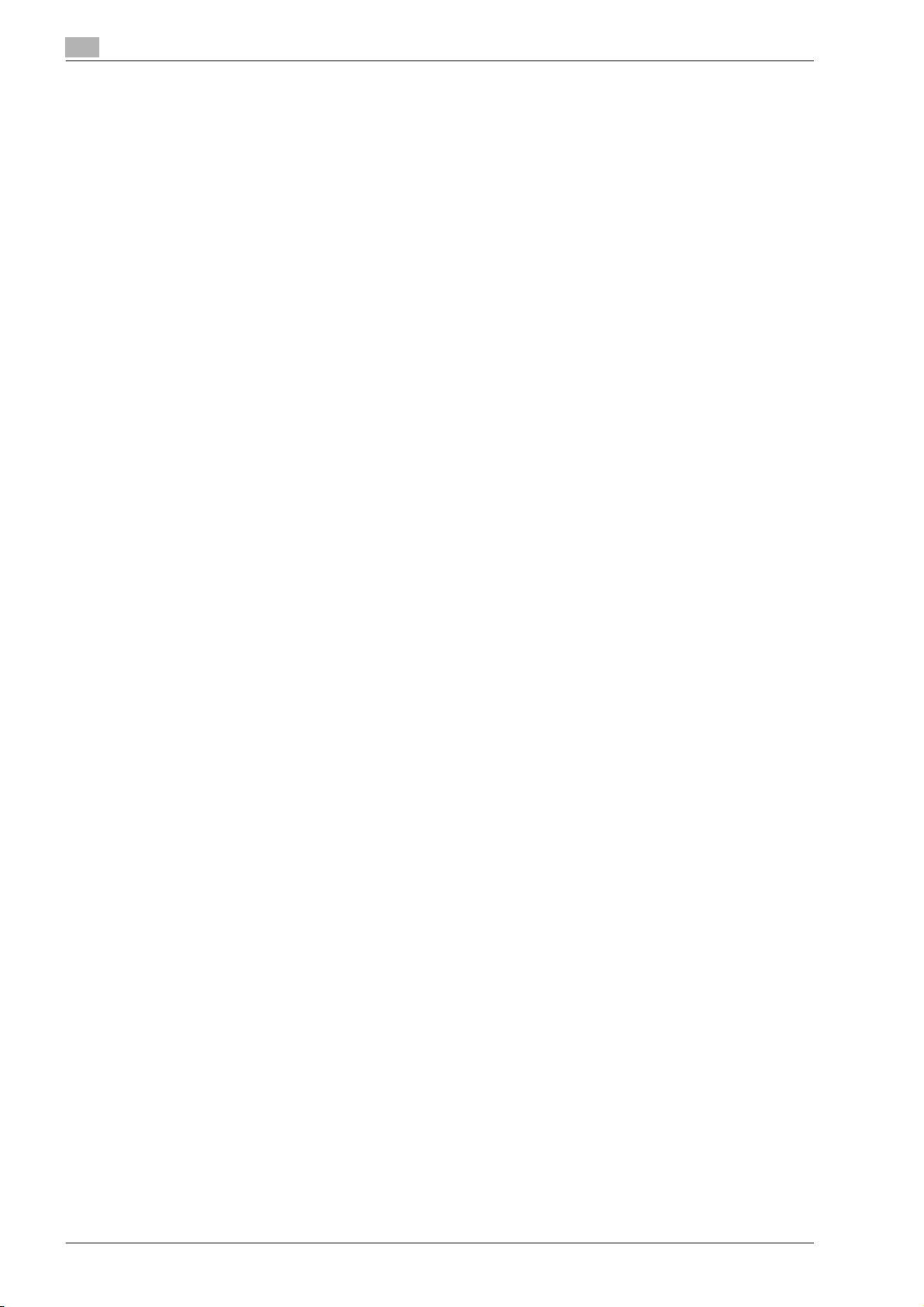
2 Kopieerbewerkingen
2.1 Bedieningspaneel ............................................................................................................................ 2-3
2.2 Schermen Basisinstellingen ........................................................................................................... 2-5
2.3 Pictogrammen die op het scherm verschijnen............................................................................. 2-7
2.4 De hoofdvoeding en hulpvoeding inschakelen............................................................................. 2-8
De machine inschakelen.................................................................................................................... 2-8
Scannen tijdens het opwarmen....................................................................................................... 2-10
De machine uitschakelen................................................................................................................. 2-11
Handmatig energie besparen .......................................................................................................... 2-11
Het gebruik door elke gebruiker van deze machine controleren (Gebruikersauthenticatie)............ 2-12
Het gebruik door elke account van deze machine controleren (Gebruikersregistratie) .................. 2-15
2.5 Papier plaatsen in lade 1 en lade 2 .............................................................................................. 2-18
2.6 Papier laden in lade 3.................................................................................................................... 2-20
2.7 Papier laden in lade 4.................................................................................................................... 2-21
2.8 Papier plaatsen in de groot volume cassette ............................................................................. 2-22
2.9 Papier plaatsen in de handinvoer................................................................................................. 2-23
2.10 Het document invoeren................................................................................................................. 2-27
2.11 Een papierinstelling selecteren.................................................................................................... 2-37
2.12 Een zoominstelling opgeven......................................................................................................... 2-39
2.13 Een origineel selecteren > Kopie-instelling (Dubbelzijdig/N-in-1)............................................ 2-43
2.14 Een gecombineerde kopie-instelling selecteren ........................................................................ 2-44
2.15 De kwaliteit van het document selecteren.................................................................................. 2-47
2.16 Afwerkingsinstellingen selecteren............................................................................................... 2-50
2.17 Een vouwinstelling selecteren...................................................................................................... 2-62
2.18 Scannen/afdrukken tijdelijk stoppen........................................................................................... 2-70
2.19 Een kopieertaak onderbreken (Interruptiemodus) ..................................................................... 2-71
2.20 Kopieerprogramma's registreren (Geheugenfunctie) ................................................................ 2-72
2.21 Kopiëren met geprogrammeerde kopie-instellingen (Geheugenfunctie)................................. 2-75
2.22 Functiebeschrijvingen weergeven (Help) .................................................................................... 2-77
2.23 Kopieerpapier................................................................................................................................. 2-82
Het document in de ADF plaatsen .................................................................................................. 2-27
Het document op de glasplaat plaatsen ......................................................................................... 2-28
Het document in afzonderlijke stapels scannen (instelling "Afzonderlijk scannen") ....................... 2-29
Een document met meerdere pagina's scannen vanaf de glasplaat .............................................. 2-33
Het papierformaat automatisch selecteren (instelling "Auto" papierinstelling) ............................... 2-37
Het gewenste papierformaat handmatig selecteren........................................................................ 2-38
De zoomfactor automatisch selecteren (instelling "Auto" zoom) ................................................... 2-39
De zoomfactor van het document opgeven (instelling "Volledig formaat")..................................... 2-40
De kopie een weinig verkleinen (instelling "Minimaal").................................................................... 2-41
Een vooraf ingestelde zoomfactor selecteren (instellingen "Vergroten en Verkleinen").................. 2-42
Meerdere documentpagina's op één pagina kopiëren
(instellingen "Gecombineerde kopie") ............................................................................................. 2-45
Documenten met kleine afdrukken of foto's plaatsen (instellingen "Origineel type")...................... 2-47
Een instelling voor origineel type selecteren ................................................................................... 2-48
Kopieën scheiden volgens set (instelling "Sorteren")...................................................................... 2-53
Kopieën scheiden volgens pagina's (instelling "Groep")................................................................. 2-54
De uitvoerlade selecteren ................................................................................................................ 2-55
Kopieën nieten (instellingen "Nieten") ............................................................................................. 2-56
Gaatjes perforeren in kopieën (instellingen "Perforeren")................................................................ 2-59
Kopieën in twee vouwen (instelling "Half-vouw")............................................................................ 2-62
Kopieën in het midden inbinden (instelling "Midden inbinden/vouwen")........................................ 2-65
Kopieën in drie vouwen (instelling "3-vouw").................................................................................. 2-68
Overzicht van de Help-schermen .................................................................................................... 2-77
De hoofdschermen van de helpfunctie weergeven ......................................................................... 2-80
Mogelijke papierformaten................................................................................................................ 2-82
Papiersoorten en capaciteiten......................................................................................................... 2-83
Speciaal papier................................................................................................................................ 2-84
Inhoud-2 bizhub C451/C550/C650
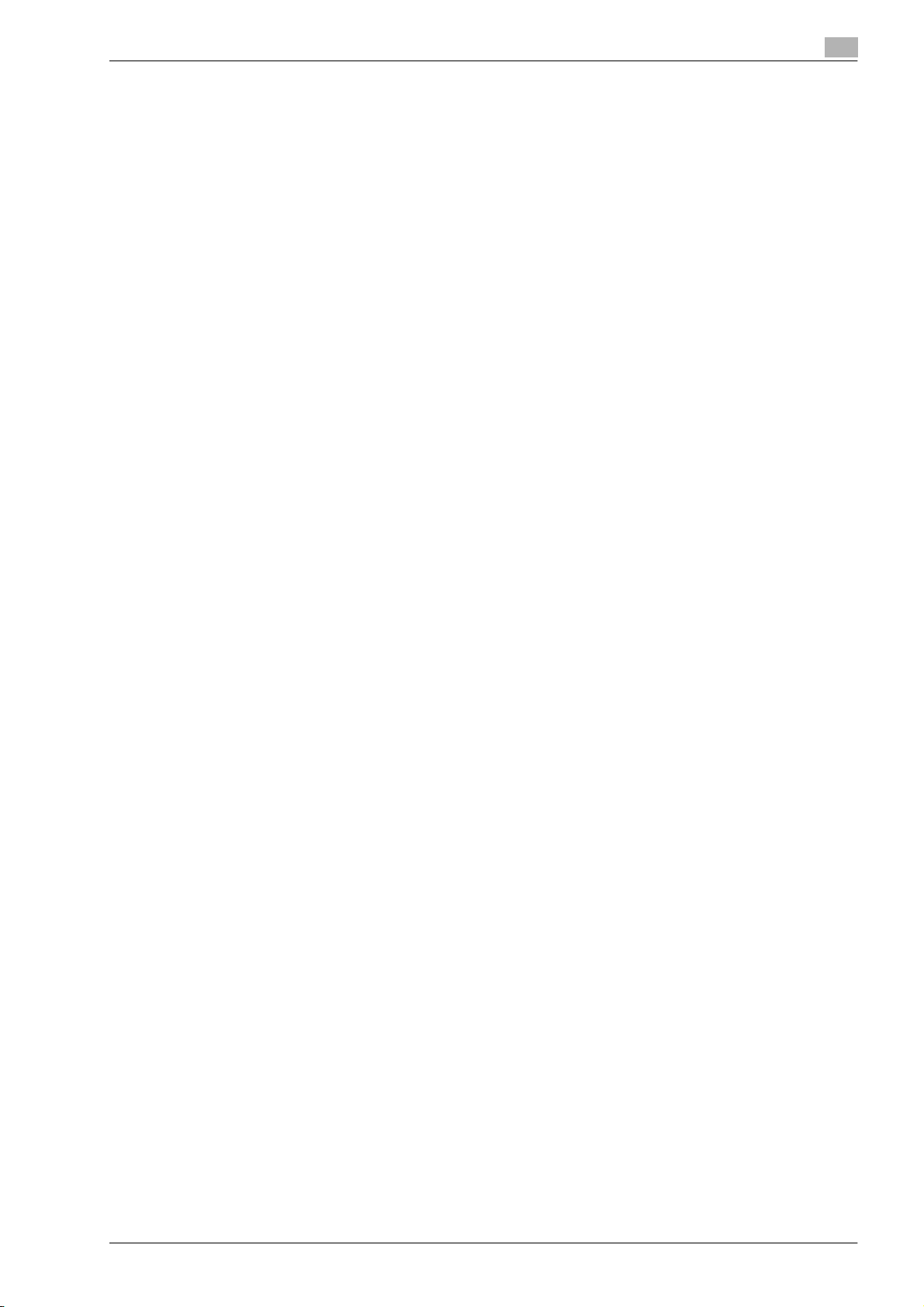
2.24 De papierinstellingen selecteren ................................................................................................. 2-86
2.25 Originele documenten................................................................................................................... 2-99
2.26 Papier tussen OHP-transparanten invoegen (functie "Schutblad transparant") .................. 2-101
2.27 Omslagpagina's toevoegen (functie "Omslagfunctie")............................................................ 2-103
2.28 Verschillende soorten papier invoegen in kopieën (functie "Vel invoegen")......................... 2-106
2.29 Kopieën van een ander document invoegen voor een opgegeven pagina
2.30 Pagina's die op de voorzijde moeten worden afgedrukt, opgeven
2.31 Tegelijkertijd documenten met verschillende instellingen scannen en kopieën
2.32 Afzonderlijke kopieën van elke pagina in een opengespreide pagina maken
2.33 Kopieafbeeldingen verdelen (functie "Afbeelding herhalen") ................................................. 2-124
2.34 Een vergrote afbeelding op meerdere pagina's kopiëren ("Posterfunctie").......................... 2-128
2.35 Boekjes kopiëren (functie "Boekje origineel").......................................................................... 2-132
2.36 De afbeelding aanpassen aan het papier (instellingen "Afbeelding aanpassen")................. 2-134
2.37 Kopiëren met de pagina-opmaak van een boekje (functie "Boekje") .................................... 2-137
2.38 De datum/tijd of het paginanummer afdrukken op de kopieën
2.39 Het gescande document opslaan in een gebruikersbox
2.40 Overzicht van de parameters in de modus Hulpprogramma .................................................. 2-143
Het papierformaat automatisch detecteren (instelling "Auto detectie").......................................... 2-86
Een papierformaatinstelling selecteren (instelling "Formaat")......................................................... 2-87
Een aangepast papierformaat opgeven (instellingen "Aangepast formaat") .................................. 2-89
Een aangepast papierformaat opslaan (instellingen "Aangepast format")...................................... 2-91
Een instelling voor oversized papier selecteren (instellingen "Oversized papier").......................... 2-93
Een instelling voor speciaal papier opgeven................................................................................... 2-95
Dubbelzijdige kopieën handmatig afdrukken.................................................................................. 2-97
Documenten die in de ADF kunnen worden geplaatst.................................................................... 2-99
Voorzorgsmaatregelen voor het plaatsen van documenten in de ADF......................................... 2-100
Documenten die op de glasplaat kunnen worden geplaatst......................................................... 2-100
Voorzorgsmaatregelen voor het plaatsen van documenten op de glasplaat................................ 2-100
(functie "Afbeelding invoegen") ................................................................................................. 2-110
(functie "Hoofdstuk") .................................................................................................................. 2-113
afdrukken (functie "Opdrachten programmeren")................................................................... 2-116
(functie "Boek kopie")................................................................................................................. 2-120
(functies "Stempel/compositie")................................................................................................ 2-139
(functie "Opslaan in mailbox").................................................................................................... 2-140
Lijst van registratiegegevens en parameters................................................................................. 2-143
3 Afdrukbewerkingen
3.1 Het PCL-stuurprogramma voor Windows instellen ..................................................................... 3-3
Algemene instellingen ....................................................................................................................... 3-3
Tabblad Basis.................................................................................................................................... 3-4
Tabblad Layout ................................................................................................................................. 3-4
Tabblad Afwerken ............................................................................................................................. 3-4
Tabblad Omslagfunctie..................................................................................................................... 3-5
Tabblad Stempel/Samenstelling ....................................................................................................... 3-5
Tabblad Kwaliteit............................................................................................................................... 3-5
Tabblad Overige................................................................................................................................ 3-6
Tabblad Configureren........................................................................................................................ 3-6
Tabblad Instellingen .......................................................................................................................... 3-6
3.2 De instellingen voor het tabblad Std opgeven
(PCL-stuurprogramma voor Windows) ......................................................................................... 3-7
Aangepast aan het papierformaat afdrukken.................................................................................... 3-7
Een aangepast formaat opgeven...................................................................................................... 3-8
De papierlade selecteren................................................................................................................... 3-8
De papiersoort opgeven voor een papierlade................................................................................... 3-9
De uitvoermethode selecteren ........................................................................................................ 3-10
De instellingen voor de gebruikersauthenticatie opgeven .............................................................. 3-12
De instellingen voor de afdelingsregistratie opgeven ..................................................................... 3-13
bizhub C451/C550/C650 Inhoud-3
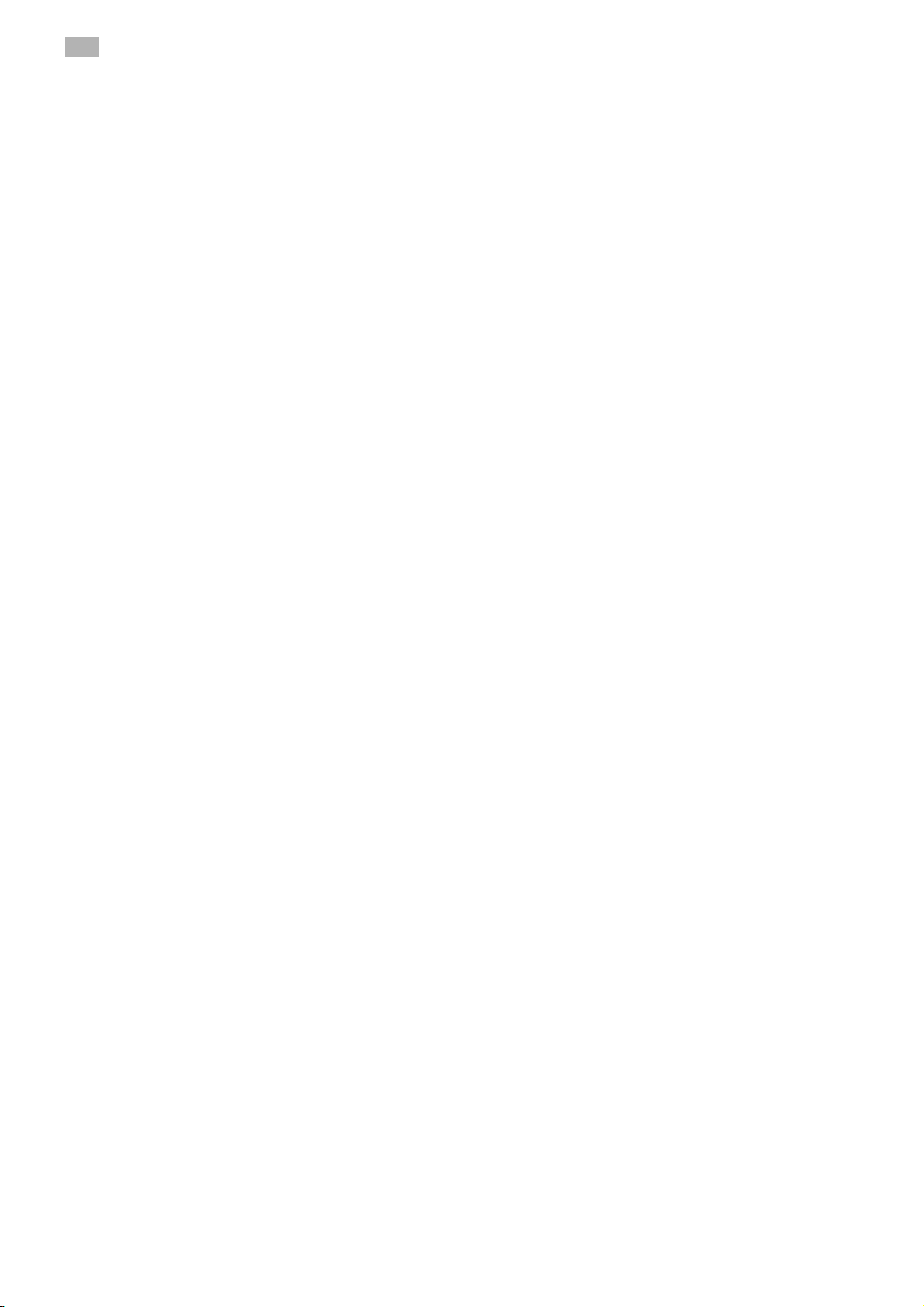
3.3 De instellingen voor het tabblad Layout opgeven
3.4 De instellingen voor het tabblad Afwerken opgeven
3.5 De instellingen voor het tabblad Omslagfunctie opgeven
3.6 De instellingen voor het tabblad Stempel/Samenstelling opgeven
3.7 De instellingen voor het tabblad Kwaliteit opgeven
3.8 Het PostScript-stuurprogramma voor Windows instellen......................................................... 3-33
3.9 Het PPD-stuurprogramma voor Mac OS 9.2 instellen ............................................................... 3-38
3.10 Pagina-instelling (PPD-stuurprogramma voor Mac OS 9.2)...................................................... 3-41
3.11 Afdrukken (PPD-stuurprogramma voor Mac OS 9.2)................................................................. 3-44
3.12 Instelopties (PPD-stuurprogramma voor Mac OS 9.2)............................................................... 3-47
(PCL-stuurprogramma voor Windows)........................................................................................ 3-14
Meerdere pagina's op één pagina afdrukken (N in 1, Posterfunctie) .............................................. 3-14
Hoofdstuk ........................................................................................................................................ 3-15
Dubbelzijdig/Boekje afdrukken opgeven......................................................................................... 3-15
De inbindmarge instellen................................................................................................................. 3-15
Afbeeldingen verschuiven................................................................................................................ 3-16
(PCL-stuurprogramma voor Windows)........................................................................................ 3-17
Nieten .............................................................................................................................................. 3-17
De rugnietinstelling opgeven ........................................................................................................... 3-17
Perfore’ren....................................................................................................................................... 3-18
Vouwen............................................................................................................................................ 3-18
De uitvoerlade opgeven................................................................................................................... 3-18
De procedure voor het aanpassen van de inbindpositie opgeven.................................................. 3-18
(PCL-stuurprogramma voor Windows)........................................................................................ 3-19
Documenten afdrukken met een voorblad en achterblad ............................................................... 3-19
Documenten afdrukken met een voorblad/achterblad vanaf de omslaginvoegeenheid................. 3-19
Meerdere pagina's afdrukken.......................................................................................................... 3-20
Afdrukken met transparante schutbladen....................................................................................... 3-21
(PCL-stuurprogramma voor Windows)........................................................................................ 3-22
Een watermerk afdrukken................................................................................................................ 3-22
Een watermerk bewerken................................................................................................................ 3-22
Verschillende originele documenten samen afdrukken (Overlay).................................................... 3-24
Een overlaybestand bewerken ........................................................................................................ 3-25
Een overlaybestand maken ............................................................................................................. 3-25
Een overlaybestand registreren....................................................................................................... 3-27
Afdrukken met kopieerbeveiliging. .................................................................................................. 3-27
De datum en paginanummers afdrukken ........................................................................................ 3-30
Een koptekst en voettekst afdrukken.............................................................................................. 3-30
(PCL-stuurprogramma voor Windows)........................................................................................ 3-31
De kleur en kwaliteit aanpassen ...................................................................................................... 3-31
Lettertype-instellingen ..................................................................................................................... 3-32
Algemene instellingen...................................................................................................................... 3-33
Tabblad Basis.................................................................................................................................. 3-34
Tabblad Layout................................................................................................................................ 3-34
Tabblad Afwerken............................................................................................................................ 3-34
Tabblad Omslagfunctie ................................................................................................................... 3-35
Tabblad Stempel/Samenstelling...................................................................................................... 3-35
Tabblad Kwaliteit............................................................................................................................. 3-35
Tabblad Overige .............................................................................................................................. 3-35
Tabblad Geavanceerd ..................................................................................................................... 3-36
Tabblad Apparaatinstellingen.......................................................................................................... 3-36
Tabblad Configureren...................................................................................................................... 3-37
Tabblad Instellingen......................................................................................................................... 3-37
Dialoogvenster Page Setup............................................................................................................. 3-38
Dialoogvenster Print ........................................................................................................................ 3-39
Page Attributes (basisinstellingen)................................................................................................... 3-41
Custom Page Sizes ......................................................................................................................... 3-42
PostScript Options .......................................................................................................................... 3-43
General (basisinstellingen)....................................................................................................
Layout (Meerdere pagina's op één pagina afdrukken) .................................................................... 3-45
Printerspecifieke opties (Finishing Options) .................................................................................... 3-45
........... 3-44
Inhoud-4 bizhub C451/C550/C650
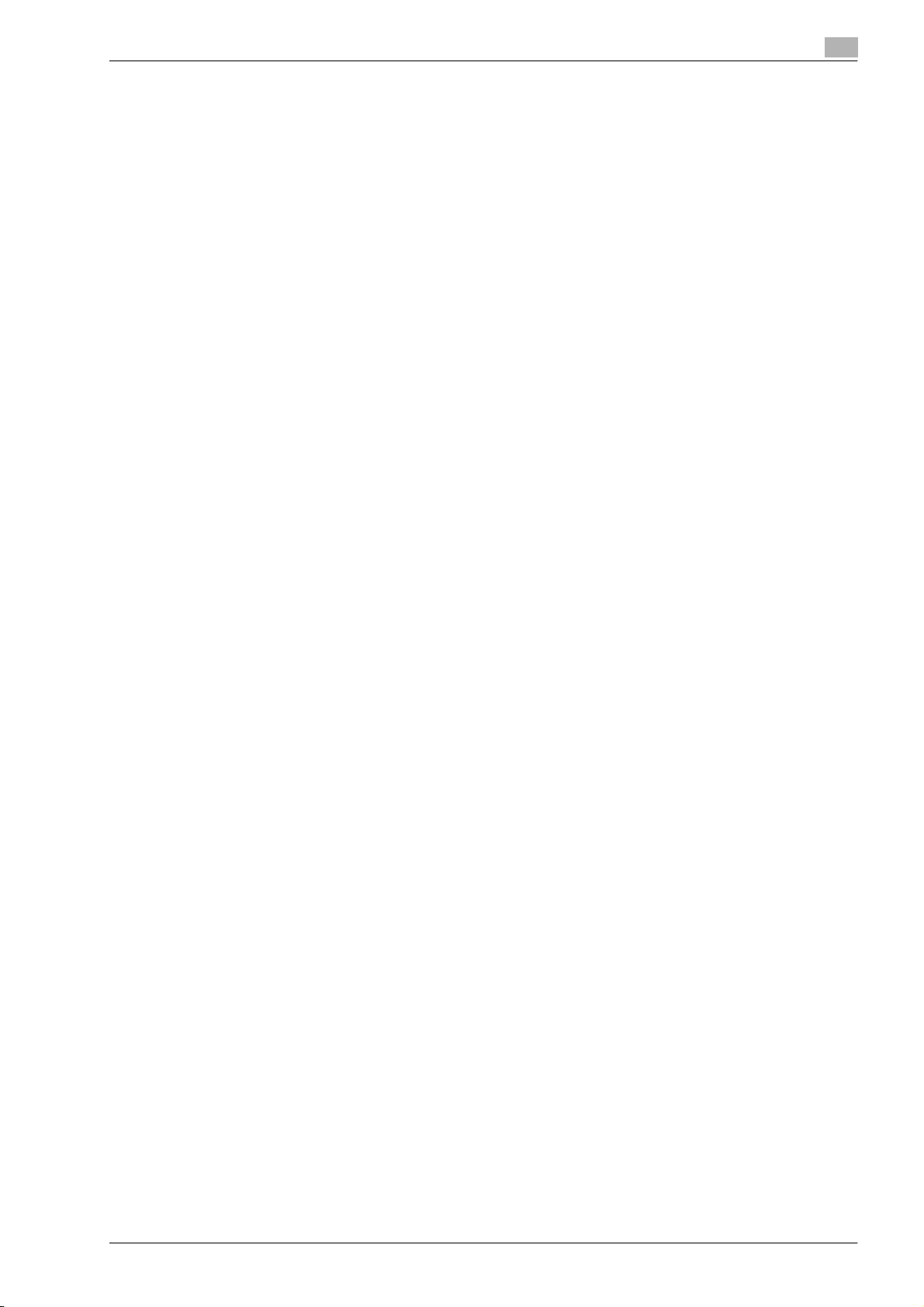
3.13 Het PPD-stuurprogramma voor Mac OS X instellen.................................................................. 3-48
3.14 Pagina-instelling (PPD-stuurprogramma voor Mac OS X) ........................................................ 3-52
3.15 Afdrukken (PPD-stuurprogramma voor Mac OS X) ................................................................... 3-54
3.16 Uitvoermethode (PPD-stuurprogramma voor Mac OS X) ......................................................... 3-55
3.17 Layout/Finish (PPD-stuurprogramma voor Mac OS X).............................................................. 3-62
3.18 Paper tray/Output tray (PPD-stuurprogramma voor Mac OS X) .............................................. 3-66
3.19 Cover mode/Transparency interleave (PPD-stuurprogramma voor Mac OS X) ..................... 3-68
3.20 Per page setting (PPD-stuurprogramma voor Mac OS X)......................................................... 3-70
3.21 Stamp/Composition (PPD-stuurprogramma voor Mac OS X)................................................... 3-72
3.22 Quality (PPD-stuurprogramma voor Mac OS X)......................................................................... 3-78
3.23 Een fax verzenden......................................................................................................................... 3-79
3.24 Het faxstuurprogramma voor Windows instellen....................................................................... 3-86
3.25 Een telefoonboek gebruiken ........................................................................................................ 3-89
Dialoogvenster Page Setup............................................................................................................. 3-48
Dialoogvenster Print........................................................................................................................ 3-48
Algemene instellingen in het dialoogvenster Print .......................................................................... 3-51
Page Attributes (basisinstellingen) .................................................................................................. 3-52
Custom Page Sizes......................................................................................................................... 3-53
Algemene instellingen ..................................................................................................................... 3-54
De uitvoermethode selecteren ........................................................................................................ 3-55
De instellingen voor de gebruikersauthenticatie opgeven .............................................................. 3-57
De instellingen voor de afdelingsregistratie opgeven ..................................................................... 3-59
De insteldetails van de uitvoermethode controleren....................................................................... 3-60
Afbeeldingen verschuiven............................................................................................................... 3-63
Hoofdstuk........................................................................................................................................ 3-64
De instellingsdetails voor de lay-out/afwerking controleren ........................................................... 3-65
De papiersoort opgeven voor een papierlade................................................................................. 3-67
De instellingen in Per page setting toevoegen en bewerken .......................................................... 3-71
Afdrukken met kopieerbeveiliging................................................................................................... 3-72
De datum en tijd afdrukken............................................................................................................. 3-75
De paginanummers afdrukken........................................................................................................ 3-76
Een koptekst en voettekst afdrukken.............................................................................................. 3-77
Faxbewerkingen.............................................................................................................................. 3-79
Een ontvanger in het telefoonboek selecteren................................................................................ 3-81
De verzendinstellingen opgeven ..................................................................................................... 3-82
Een faxvoorblad maken................................................................................................................... 3-83
Algemene instellingen ..................................................................................................................... 3-86
Tabblad Fax..................................................................................................................................... 3-87
Tabblad Std..................................................................................................................................... 3-87
Tabblad Layout ............................................................................................................................... 3-87
Tabblad Stempel/Samenstelling ..................................................................................................... 3-87
Tabblad Configureren...................................................................................................................... 3-87
Tabblad Instellingen ........................................................................................................................ 3-88
Een ontvanger toevoegen aan het telefoonboek ............................................................................ 3-89
Een telefoonboek bewerken............................................................................................................ 3-92
Een geregistreerde ontvanger opslaan in een groep ...................................................................... 3-93
Een groepsnaam wijzigen ............................................................................................................... 3-93
Een map maken .............................................................................................................................. 3-93
Persoonlijke informatie zoeken ....................................................................................................... 3-93
4 Mapbewerkingen
4.1 Kopieën opslaan in gebruikersboxen............................................................................................ 4-3
4.2 Scans opslaan in gebruikersboxen ............................................................................................... 4-7
bizhub C451/C550/C650 Inhoud-5
Instellingen die u kunt opslaan en wijzigen....................................................................................... 4-3
Gekopieerde documenten opslaan................................................................................................... 4-4
Een gebruikersboxbestemming gebruiken........................................................................................ 4-7
Bestemmingen rechtstreeks invoeren............................................................................................... 4-8
Functie Opslaan in gebruikersbox................................................................................................... 4-11
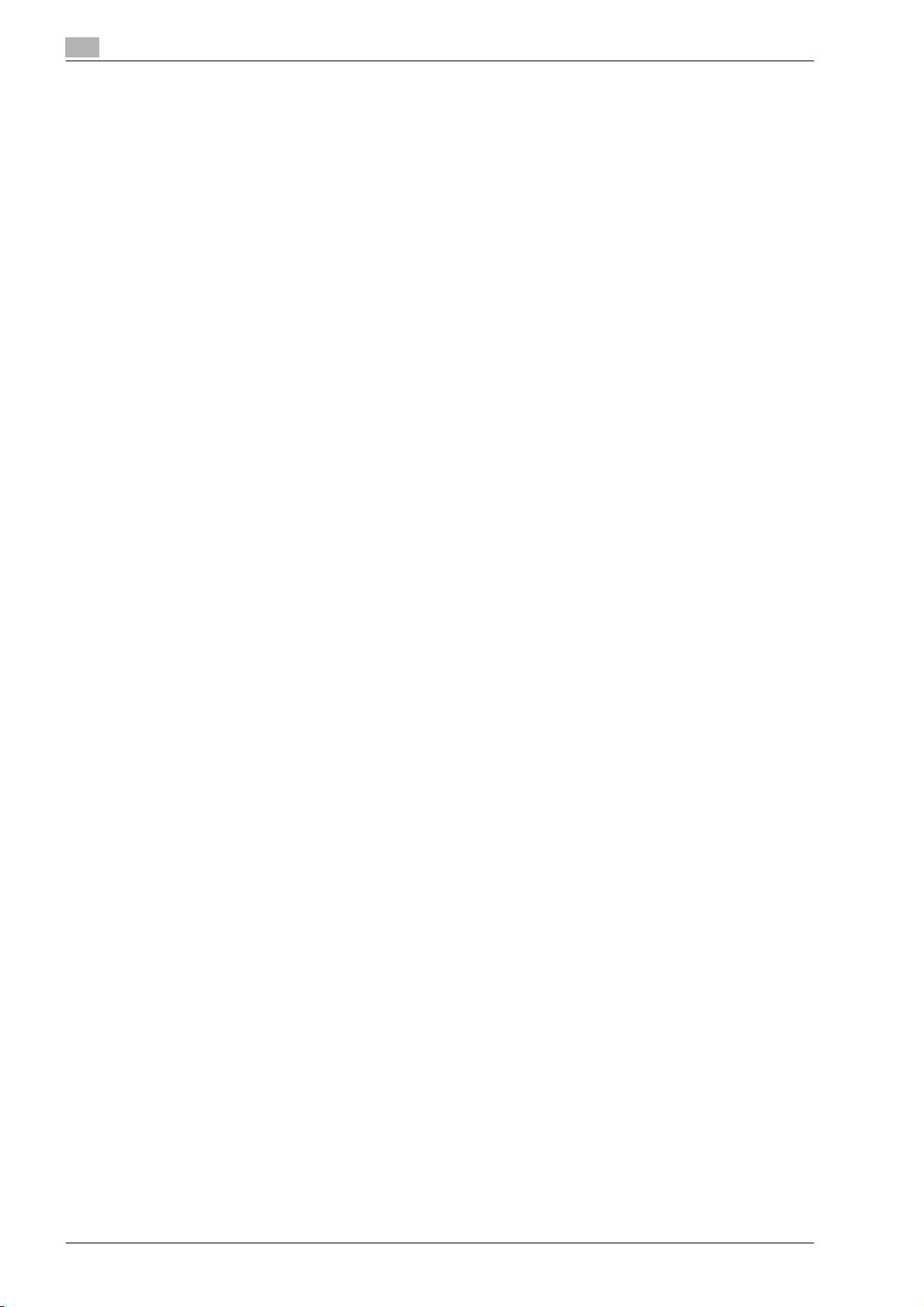
4.3 Afdrukken opslaan in gebruikersboxen....................................................................................... 4-13
4.4 Overzicht van de documentorganisatie....................................................................................... 4-18
4.5 Een document verwijderen........................................................................................................... 4-23
4.6 De documentnaam wijzigen ......................................................................................................... 4-24
4.7 Een document verplaatsen........................................................................................................... 4-26
4.8 Een document dupliceren............................................................................................................. 4-28
4.9 Documentdetails controleren....................................................................................................... 4-30
4.10 Overzicht van de afdruk van documenten .................................................................................. 4-34
4.11 Afdrukken ....................................................................................................................................... 4-37
4.12 Gecombineerd afdrukken ............................................................................................................. 4-44
4.13 Overzicht van documentverzendingen........................................................................................ 4-47
4.14 Beveiligd printen gebruikersbox .................................................................................................. 4-51
4.15 Gebruikersbox gecodeerde PDF.................................................................................................. 4-57
Gegevens opslaan in een gebruikersbox ........................................................................................ 4-13
Gegevens opslaan in de gebruikersbox voor beveiligd afdrukken.................................................. 4-15
Gegevens opslaan in de gebruikersbox gecodeerde PDF.............................................................. 4-17
Beschikbare bewerkingen in het scherm Document archiveren..................................................... 4-18
Documenten die in gebruikersboxen zijn opgeslagen, controleren ................................................ 4-18
Beschrijving van het scherm Document archiveren........................................................................ 4-20
Een gebruikersboxnaam zoeken ..................................................................................................... 4-21
Controleer de details ....................................................................................................................... 4-30
Bewerkingen Voorbeeldscherm....................................................................................................... 4-32
Beschikbare bewerkingen in het scherm Document gebruiken...................................................... 4-34
Documenten die in gebruikersboxen zijn opgeslagen, controleren ................................................ 4-34
Beschrijving van het scherm Document.......................................................................................... 4-36
Een gebruikersboxnaam zoeken ..................................................................................................... 4-36
Beschikbare afdrukinstellingen........................................................................................................ 4-37
Een document afdrukken ................................................................................................................ 4-37
Het aantal exemplaren wijzigen....................................................................................................... 4-39
Enkelzijdig/dubbelzijdig afdrukken opgeven................................................................................... 4-39
Afwerkingsinstellingen definiëren .................................................................................................... 4-40
Beschikbare gecombineerde afdrukparameters ............................................................................. 4-44
Een document afdrukken ................................................................................................................ 4-44
Beschikbare bewerkingen voor het verzenden van documenten.................................................... 4-47
Verzendingsmethoden..................................................................................................................... 4-47
Documenten die in gebruikersboxen zijn opgeslagen, controleren ................................................ 4-48
Beschrijving van het scherm Document gebruiken......................................................................... 4-49
Een gebruikersboxnaam zoeken ..................................................................................................... 4-49
Een document verzenden................................................................................................................ 4-50
Beschikbare afdrukparameters ....................................................................................................... 4-51
Een document afdrukken (Modus 1) ............................................................................................... 4-51
Een document afdrukken (Modus 2) ............................................................................................... 4-54
Afdrukken ........................................................................................................................................ 4-57
Verwijderen...................................................................................................................................... 4-59
5 Netwerkscannerbewerkingen
5.1 Scan/faxprogramma's gebruiken................................................................................................... 5-3
5.2 Gegevens verzenden in een e-mailbericht (scan naar e-mail) .................................................. 5-12
Inhoud-6 bizhub C451/C550/C650
Een scan/faxprogramma oproepen................................................................................................... 5-3
Scan/faxprogramma's registreren..................................................................................................... 5-7
Scan/faxprogramma's bewerken en verwijderen............................................................................ 5-10
Scan naar e-mail.............................................................................................................................. 5-12
Een bestemming uit het adresboek selecteren ............................................................................... 5-12
Een groepsbestemming selecteren................................................................................................. 5-14
Adressen direct invoeren................................................................................................................. 5-15
Een bestemming die u zoekt, selecteren......................................................................................... 5-17
Een bestemming selecteren met een adreszoekactie..................................................................... 5-19
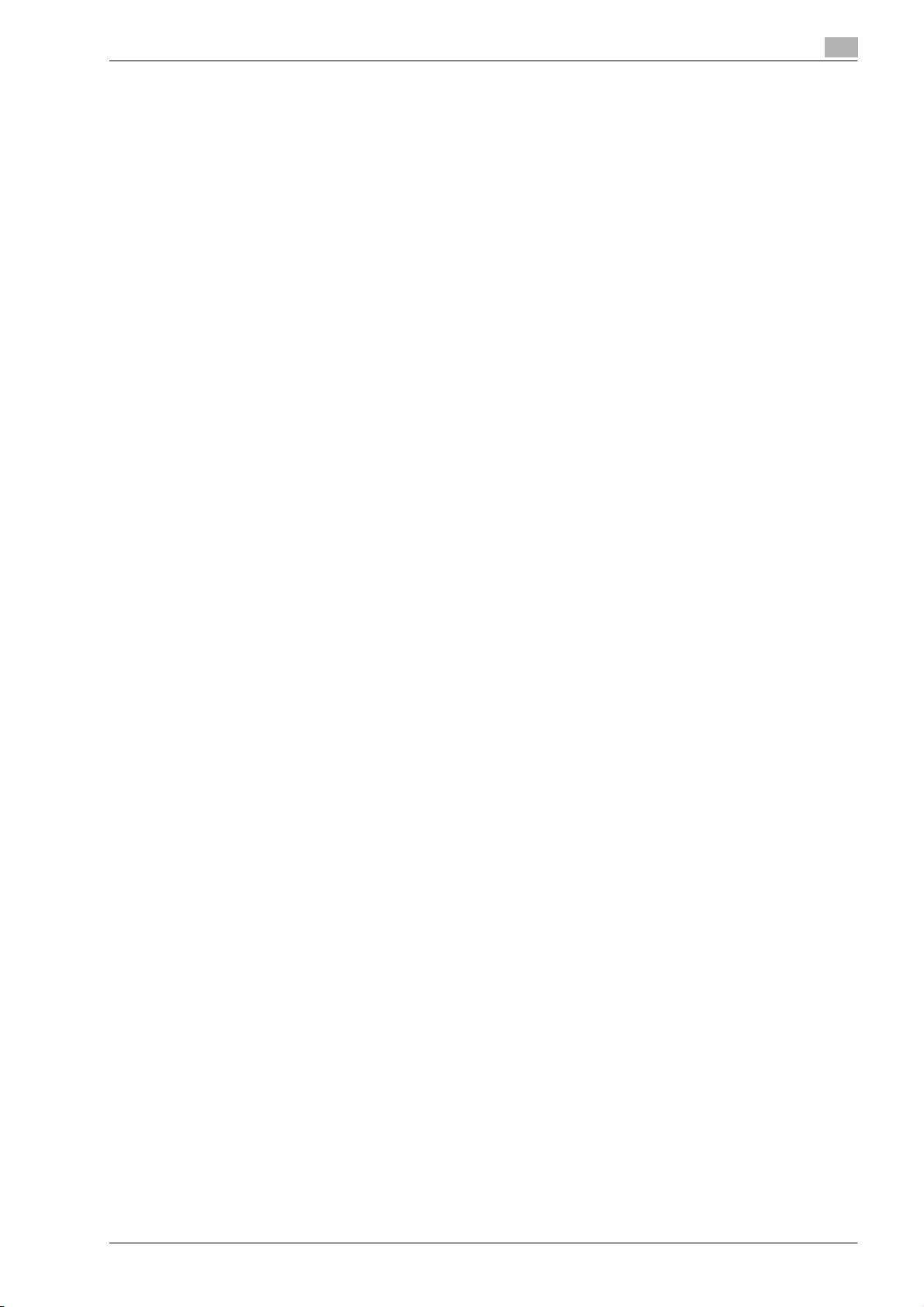
5.3 Gegevens verzenden naar een computer op het netwerk (Scan naar SMB)........................... 5-21
5.4 Gegevens verzenden naar een server (Scan naar FTP)............................................................. 5-26
5.5 Scan- en verzendinstellingen opgeven (Scaninstellingen/Origineelinstellingen/
5.6 De instellingen kunnen worden opgegeven via de functie Hulpprogramma........................... 5-71
5.7 Een adresboekbestemming registreren...................................................................................... 5-72
5.8 Een groepsbestemming registreren............................................................................................ 5-82
Scan naar SMB ............................................................................................................................... 5-21
Scan naar SMB-bewerkingen met Windows bestandsdeling (Mac OS X)/Samba
(Linux/Unix)...................................................................................................................................... 5-21
Scan naar SMB-bewerkingen met Windows 98 SE en Windows Me............................................. 5-21
Een bestemming uit het adresboek selecteren............................................................................... 5-22
Adressen direct invoeren................................................................................................................. 5-23
Scan naar FTP................................................................................................................................. 5-26
Een bestemming uit het adresboek selecteren............................................................................... 5-26
Adressen direct invoeren................................................................................................................. 5-28
Communicatie-instellingen) ......................................................................................................... 5-30
Instellingen die kunnen worden opgegeven.................................................................................... 5-30
Original Type ................................................................................................................................... 5-32
Simplex/Duplex............................................................................................................................... 5-33
Resolutie.......................................................................................................................................... 5-34
Bestandstype .................................................................................................................................. 5-35
Densiteit .......................................................................................................................................... 5-38
Afzonderlijk scannen ....................................................................................................................... 5-39
Kleur (kwaliteitsaanpassing)............................................................................................................ 5-39
Achtergrond verwijderen (Afb. aanpassen)..................................................................................... 5-41
Scherpte (kwaliteitsaanpassing)...................................................................................................... 5-42
Kader wissen (Wissen) .................................................................................................................... 5-43
Boek kopie (Boek scannen)............................................................................................................. 5-44
Scanformaat (Toepassing) .............................................................................................................. 5-46
Notitie (toepassing).......................................................................................................................... 5-48
Datum/tijd (Toepassing) .................................................................................................................. 5-48
Paginanummer (Toepassing)........................................................................................................... 5-51
Stempel (Applicatie) ........................................................................................................................ 5-54
Koptekst/voettekst (Toepassing)..................................................................................................... 5-57
Verzenden & afdrukken (Toepassing).............................................................................................. 5-62
Documentnaam............................................................................................................................... 5-64
Origineelinstellingen........................................................................................................................ 5-65
E-Mail instelling............................................................................................................................... 5-67
URL-notificatie-instelling................................................................................................................. 5-69
E-mailcodering ................................................................................................................................ 5-70
Digitale handtekening...................................................................................................................... 5-70
Parameters Hulpprogramma........................................................................................................... 5-71
Andere verwante parameters.......................................................................................................... 5-71
PageScope Web Connection.......................................................................................................... 5-71
E-mailbestemming .......................................................................................................................... 5-72
Gebruikersbox................................................................................................................................. 5-74
PC (SMB)......................................................................................................................................... 5-76
FTP .................................................................................................................................................. 5-79
6 Bewerkingen PageScope Web Connection
6.1 Tabblad Information........................................................................................................................ 6-3
bizhub C451/C550/C650 Inhoud-7
Device Information – Configuration Summary .................................................................................. 6-3
Device Information – Option.............................................................................................................. 6-4
Device Information – Consumables .................................................................................................. 6-5
Device Information – Meter Count .................................................................................................... 6-6
Online Assistance.............................................................................................................................. 6-7
Change User Password .................................................................................................................... 6-7
Function Permission Information ...................................................................................................... 6-8
Network Setting Information ............................................................................................................. 6-9
Print Setting Information ................................................................................................................... 6-9
Print Information.............................................................................................................................. 6-10
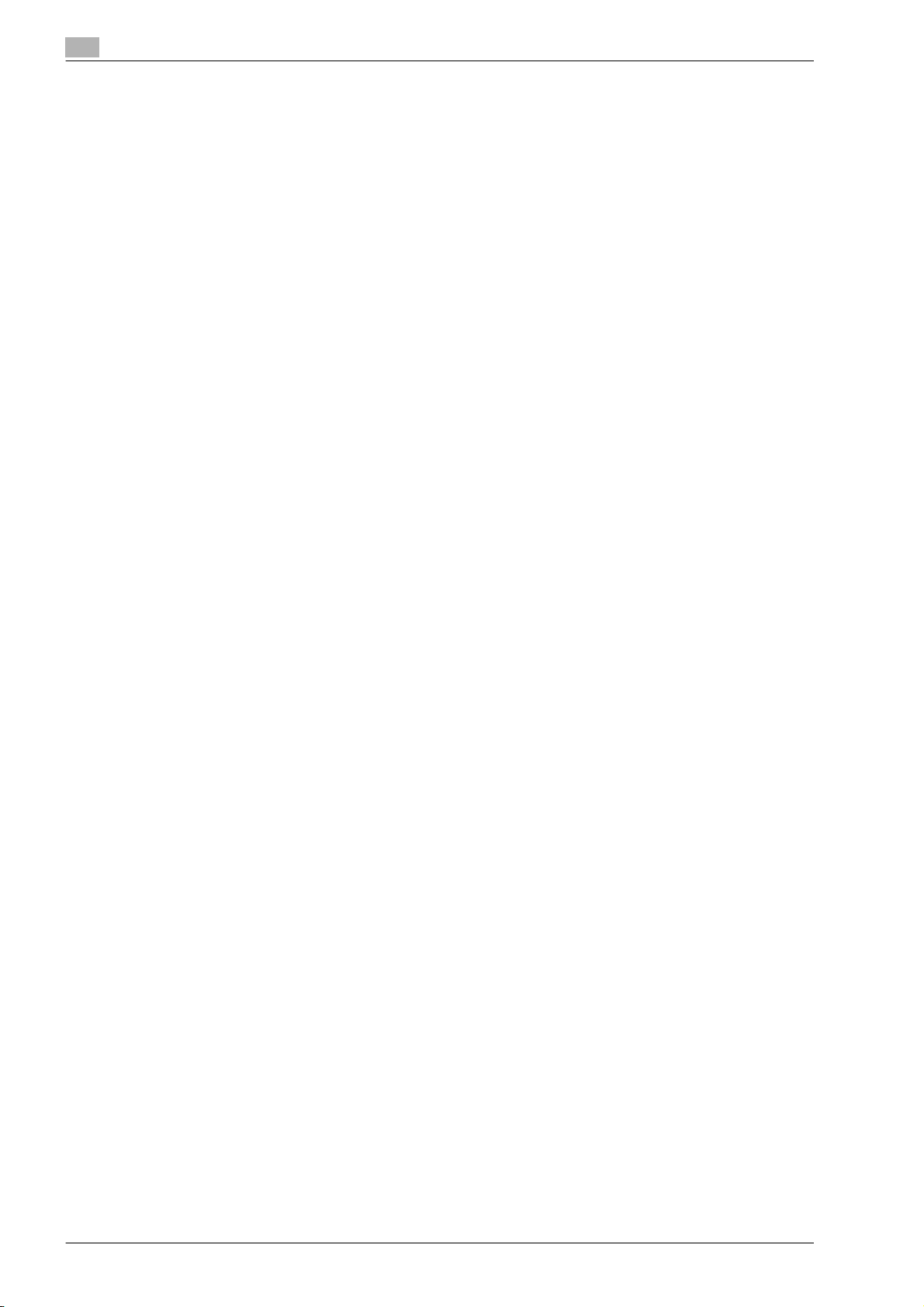
6.2 Tabblad Job.................................................................................................................................... 6-11
6.3 Tabblad Box ................................................................................................................................... 6-14
6.4 Tabblad Direct Print ...................................................................................................................... 6-26
6.5 Tabblad Store Address.................................................................................................................. 6-27
Huidige opdrachten......................................................................................................................... 6-11
Opdrachthistorie.............................................................................................................................. 6-12
Communication List......................................................................................................................... 6-13
Open User Box ................................................................................................................................ 6-14
Documentbewerkingen.................................................................................................................... 6-16
Changing user box settings............................................................................................................. 6-20
Gebruikersbox ................................................................................................................................. 6-21
Open System User Box................................................................................................................... 6-22
Create System User Box................................................................................................................. 6-24
Direct Print....................................................................................................................................... 6-26
Adresboek ....................................................................................................................................... 6-27
Een bestemming registreren............................................................................................................ 6-28
Groep............................................................................................................................................... 6-32
Een groepsbestemming registreren ................................................................................................ 6-33
Program........................................................................................................................................... 6-34
Een programmabestemming registreren......................................................................................... 6-35
Temporary One Touch..................................................................................................................... 6-55
Subject............................................................................................................................................. 6-56
Text.................................................................................................................................................. 6-57
7 Faxbewerkingen (optioneel)
7.1 Algemene faxbediening................................................................................................................... 7-3
7.2 Het origineel plaatsen ..................................................................................................................... 7-6
7.3 Scaninstellingen opgeven............................................................................................................... 7-9
7.4 Slechts één adres opgeven .......................................................................................................... 7-14
7.5 Meerdere adressen opgeven (sequentiële verzending of broadcast-verzending).................. 7-19
7.6 Fax verzenden via een programma-adres................................................................................... 7-21
7.7 Bewerkingen tijdens het scannen................................................................................................ 7-23
7.8 Problemen met verzenden............................................................................................................ 7-24
7.9 Verzending reserveren .................................................................................................................. 7-27
Een fax verzenden ............................................................................................................................. 7-3
Het origineel in de ADF plaatsen ....................................................................................................... 7-6
Het origineel op de glasplaat plaatsen .............................................................................................. 7-6
Een origineel van meerdere pagina's faxen via de glasplaat............................................................. 7-7
Originelen verzenden via de ADF en de glasplaat............................................................................. 7-8
Scaninstellingen opgeven.................................................................................................................. 7-9
Origineeltype.................................................................................................................................... 7-10
Enkelzijdig/dubbelzijdig ................................................................................................................... 7-11
Resolutie.......................................................................................................................................... 7-12
Densiteit........................................................................................................................................... 7-13
Selecteren uit geregistreerde adressen........................................................................................... 7-14
Een geregistreerd adres zoeken (toets Index)................................................................................. 7-15
Zoeken naar een geregistreerd adres (adrestype)........................................................................... 7-15
Zoeken naar een geregistreerd adres (Detail zoeken)..................................................................... 7-16
Opgeven door directe invoer........................................................................................................... 7-17
Opgeven vanuit de recent gekozen nummers (opdrachtlogboek) .................................................. 7-18
Meerdere adressen opgeven (via geregistreerde bestemmingen, directe invoer of het
opdrachtlogboek) ............................................................................................................................ 7-19
Meerdere bestemmingen opgeven (met de toets Groep) ............................................................... 7-19
Een programma-adres opgeven en een fax verzenden .................................................................. 7-21
Als het origineelformaat niet kan worden gedetecteerd.................................................................. 7-23
Als er geheugenoverloop optreedt.................................................................................................. 7-23
Auto-rotatie origineel....................................................................................................................... 7-23
Opnieuw kiezen ............................................................................................................................... 7-24
Automatisch opnieuw kiezen........................................................................................................... 7-24
Handmatig opnieuw kiezen (lijst Huidige opdrachten) .................................................................... 7-24
Handmatig opnieuw kiezen (gebruikersbox Fax opnieuw verzenden) ............................................ 7-25
Inhoud-8 bizhub C451/C550/C650
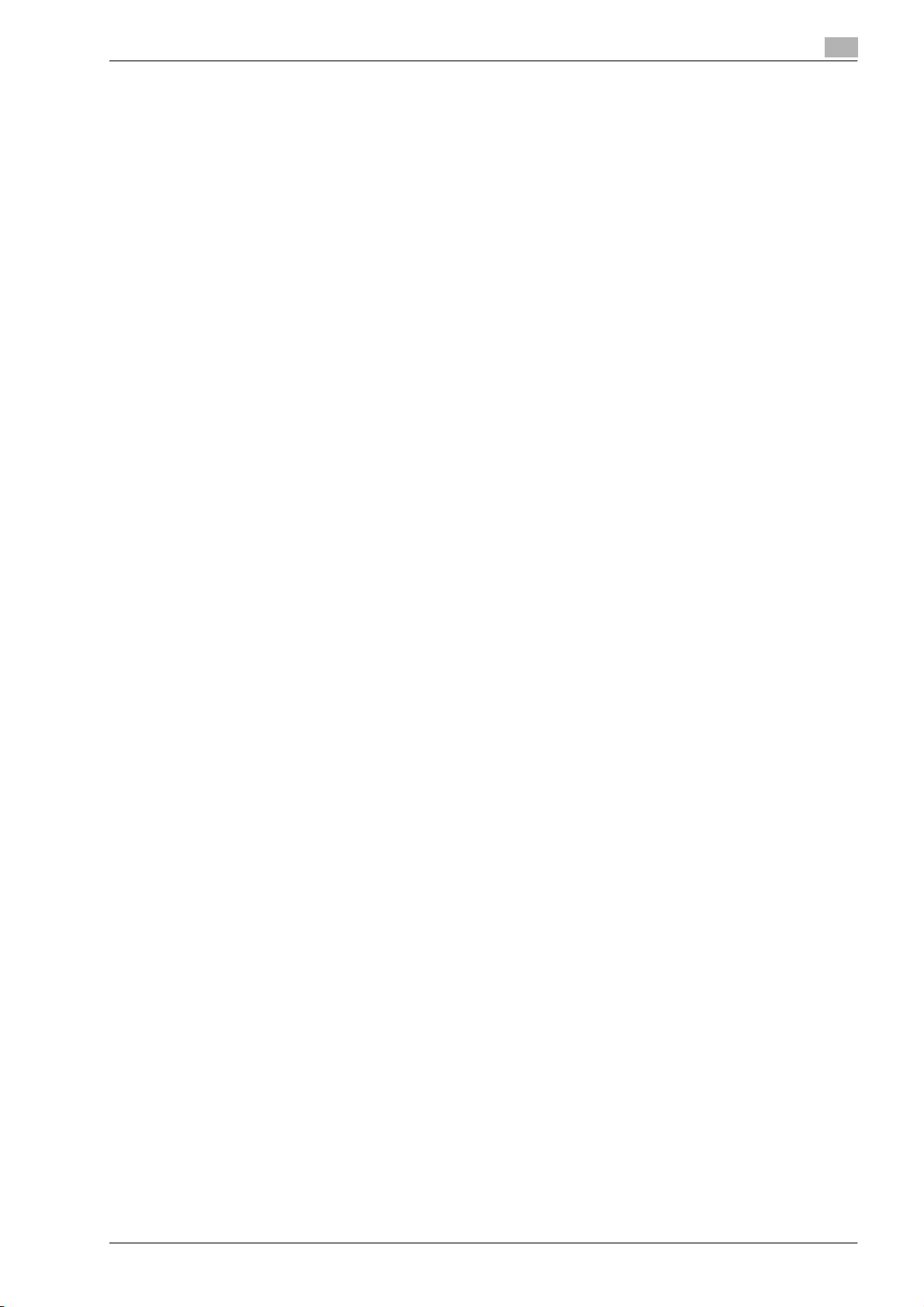
7.10 Verzending afbreken ..................................................................................................................... 7-28
7.11 Faxen verzenden op een ingesteld tijdstip (Timer TX)............................................................... 7-30
Verzending van een opdracht afbreken .......................................................................................... 7-28
Timer-verzending van gereserveerde opdrachten annuleren ......................................................... 7-29
Timer TX gebruiken ......................................................................................................................... 7-30
8 Netwerkfaxbediening (optie)
8.1 Algemene faxbediening (internetfax)............................................................................................. 8-3
8.2 Algemene faxbediening (IP-adresfax) ........................................................................................... 8-7
8.3 Kleurinstellingen voor verzenden opgeven (IP-adresfax).......................................................... 8-10
8.4 De scaninstellingen opgeven ....................................................................................................... 8-11
8.5 Slechts één adres opgeven .......................................................................................................... 8-14
8.6 Meerdere bestemmingen opgeven (rondsturen)........................................................................ 8-19
8.7 Fax verzenden met een programma-adres................................................................................. 8-21
8.8 Problemen met verzenden ........................................................................................................... 8-23
8.9 Verzending reserveren.................................................................................................................. 8-25
8.10 De verzending stoppen................................................................................................................. 8-26
Een internetfax verzenden................................................................................................................. 8-3
Een IP-adresfax verzenden............................................................................................................... 8-7
Verzendkleurinstellingen opgeven................................................................................................... 8-10
Scaninstellingen opgeven ............................................................................................................... 8-11
Origineeltype ................................................................................................................................... 8-11
Enkelzijdig/dubbelzijdig................................................................................................................... 8-12
Resolutie.......................................................................................................................................... 8-12
Densiteit .......................................................................................................................................... 8-13
Opgeven vanuit een geregistreerd adres........................................................................................ 8-14
Het geregistreerde adres zoeken (knop Zoeken) ............................................................................ 8-15
Zoeken naar het gewenste adres (Adrestype)................................................................................. 8-15
Zoeken naar het gewenste adres (Gedetailleerd zoeken)............................................................... 8-16
Opgeven door directe invoer........................................................................................................... 8-17
Meerdere adressen opgeven (met geregistreerd adres en directe invoer) ..................................... 8-19
Meerdere bestemmingen opgeven (met de groepknop)................................................................. 8-20
Fax verzenden via een programma-adres....................................................................................... 8-21
Opnieuw kiezen............................................................................................................................... 8-23
Automatisch opnieuw kiezen .......................................................................................................... 8-23
Bevestigingsscherm voor opnieuw kiezen...................................................................................... 8-23
Handmatig opnieuw kiezen (lijst Huidige opdrachten).................................................................... 8-24
Stoppen tijdens de verzending........................................................................................................ 8-26
9 Bijlage
9.1 Tekst invoeren ................................................................................................................................. 9-3
Het toetsenbord vergroten................................................................................................................ 9-4
Tekst typen........................................................................................................................................ 9-5
Lijst van beschikbare tekens............................................................................................................. 9-5
10 Index
bizhub C451/C550/C650 Inhoud-9
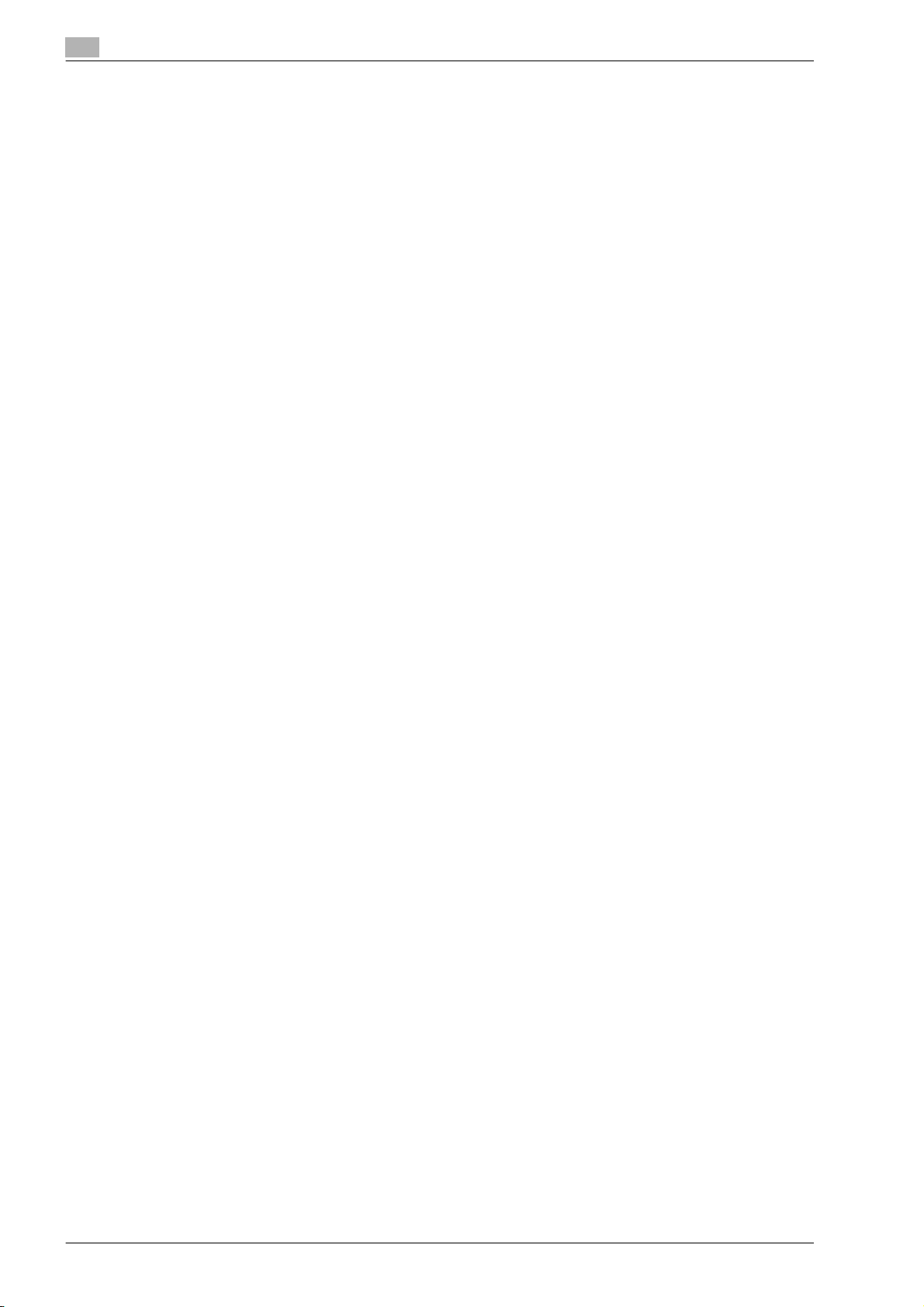
Inhoud-10 bizhub C451/C550/C650
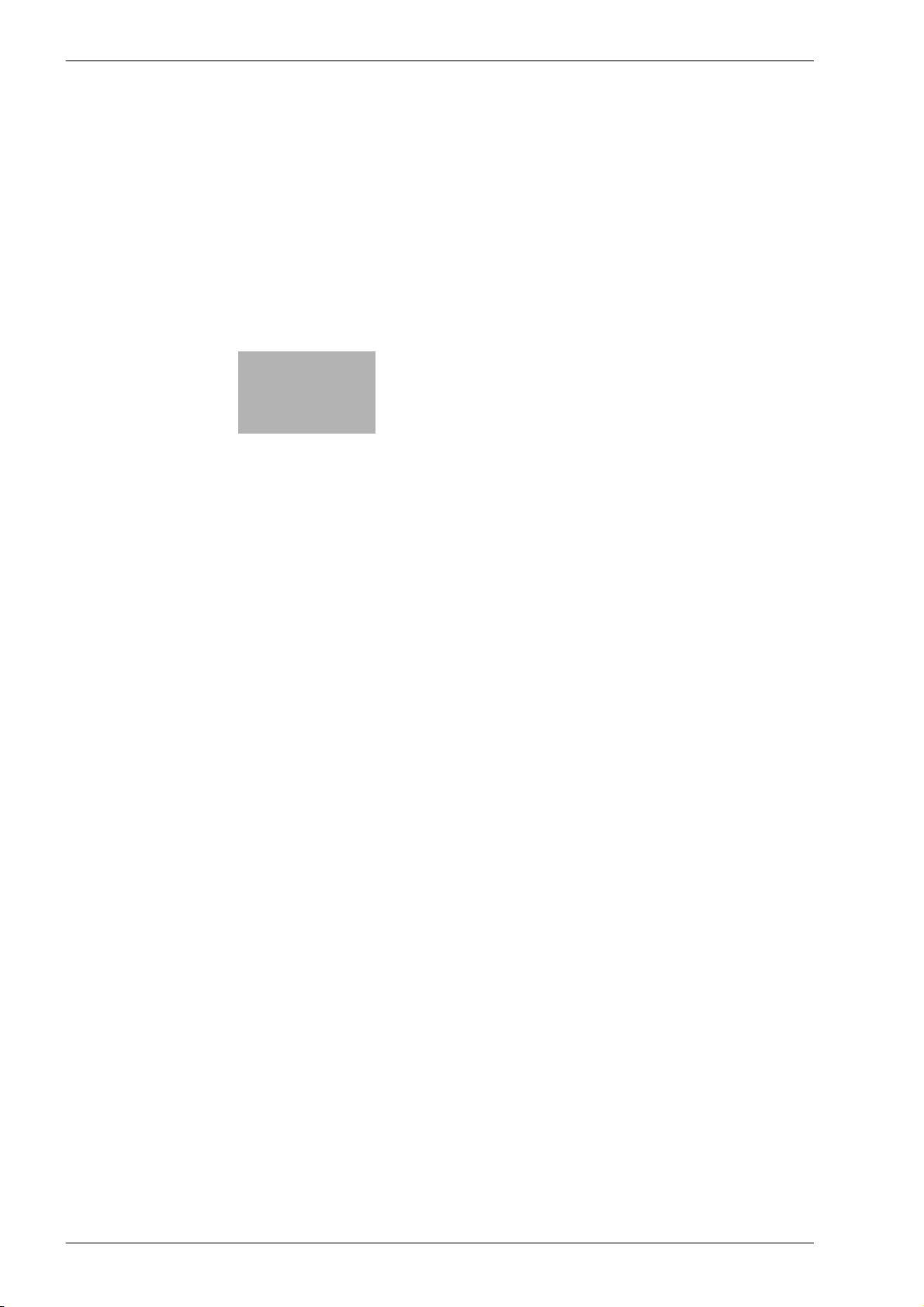
1
Inleiding
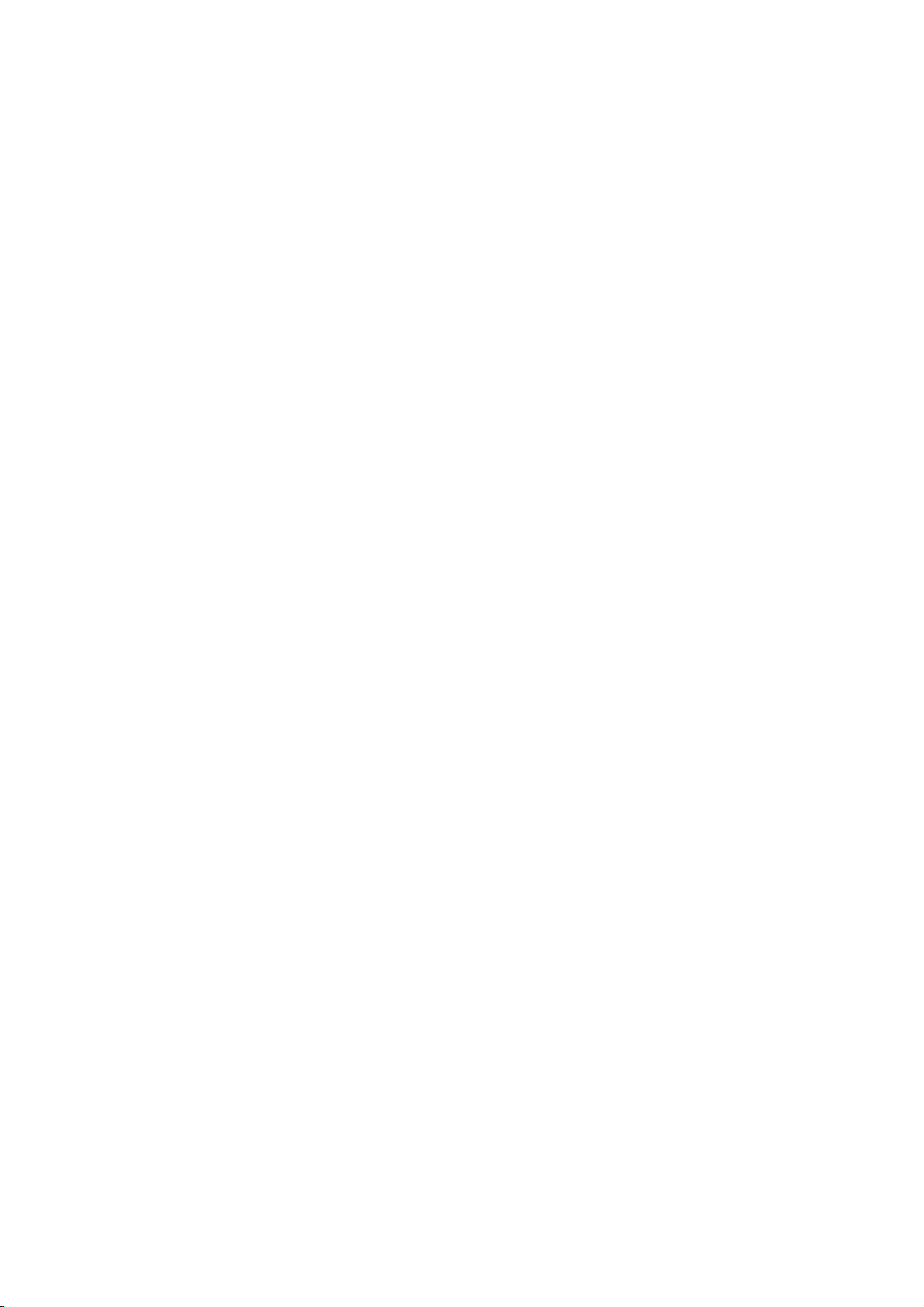
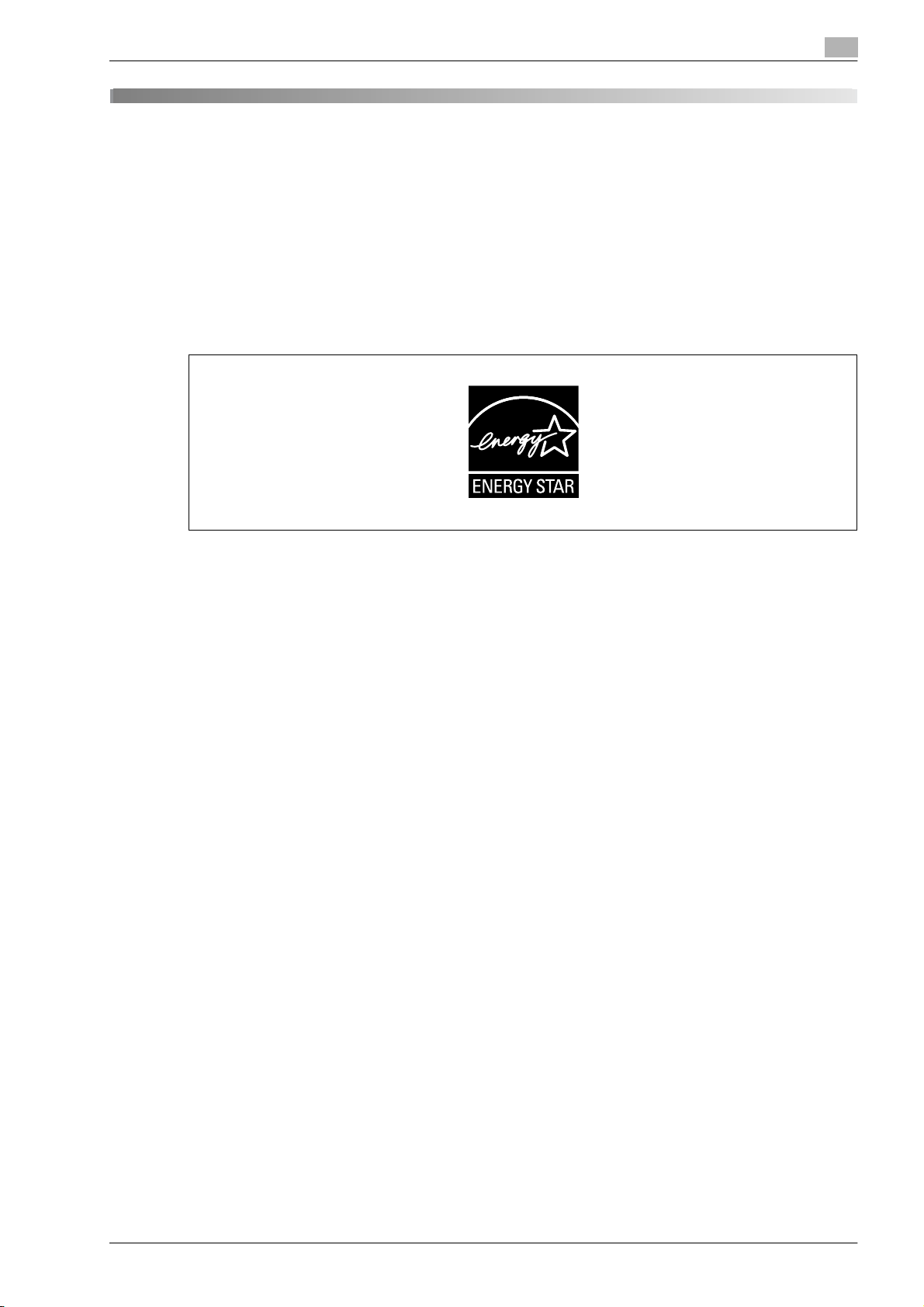
Inleiding
1 Inleiding
Hartelijk dank voor uw keuze van deze machine.
Deze handleiding bevat informatie over het gebruik van de diverse functies van het apparaat,
voorzorgsmaatregelen bij het gebruik en fundamentele procedures voor het verhelpen van storingen. Om
ervoor te zorgen dat dit apparaat correct en efficiënt wordt gebruikt, moet u deze handleiding zorgvuldig vóór
gebruik van het apparaat doorlezen.
De in deze handleiding gebruikte afbeeldingen kunnen iets afwijken van de aanzichten op de feitelijke
apparatuur.
1.1 Energy Star®
1
Als ENERGY STAR® partner, hebben wij vastgesteld dat dit apparaat voldoet aan de ENERGY STAR®
richtlijnen voor spaarzaam gebruik van energie.
Wat is een ENERGY STAR® product?
Een ENERGY STAR
te schakelen naar een spaarstand na een periode van inactiviteit. Een ENERGY STAR
energie efficiënter, bespaart u geld op de elektriciteitsrekening en helpt bij de bescherming van het milieu.
®
product heeft een speciale eigenschap die het product in staat stelt, automatisch om
®
product gebruikt
bizhub C451/C550/C650 1-3
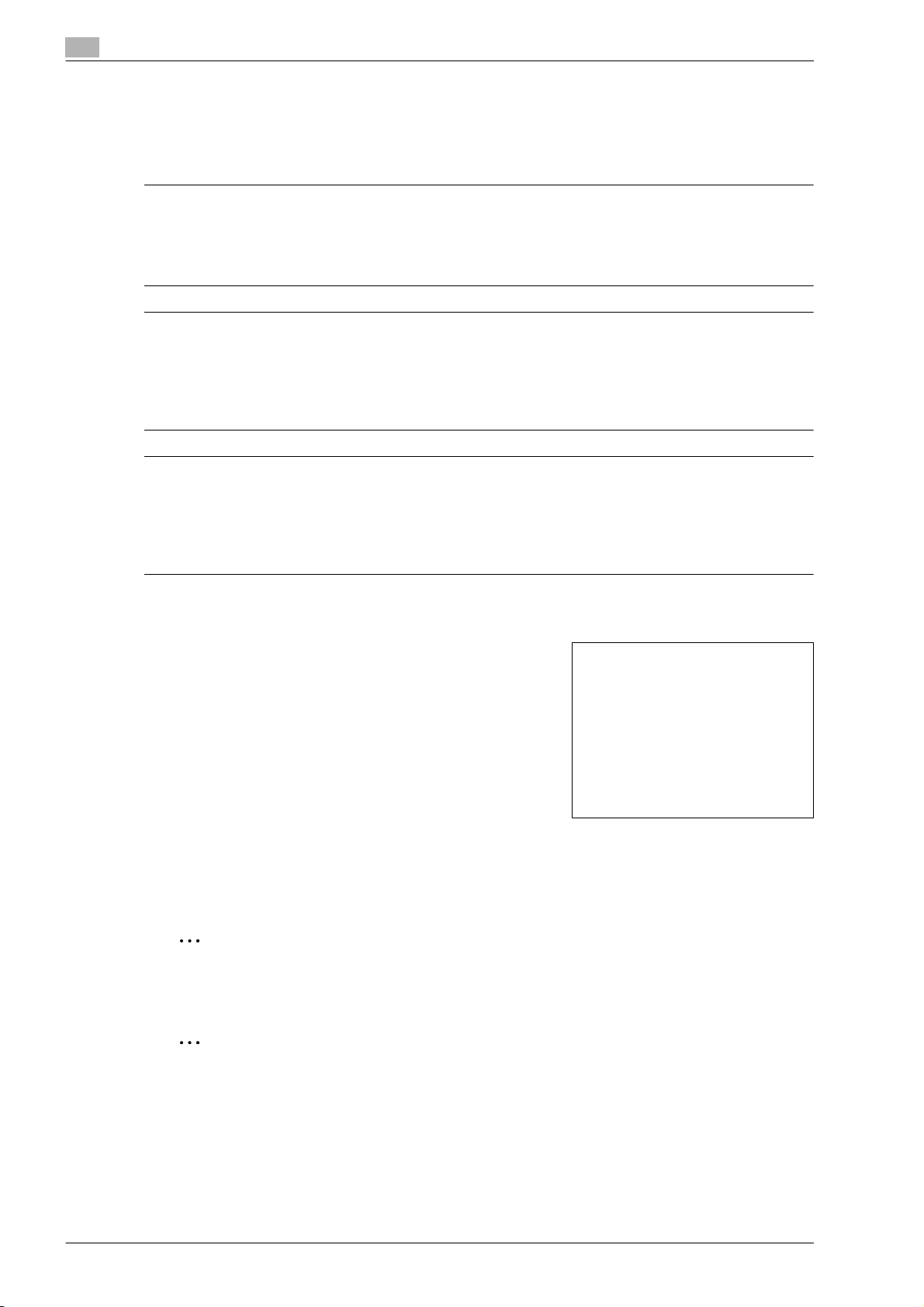
1
1.2 Toelichting bij de standaardprocedures m.b.t. de handleiding
Hieronder volgt een beschrijving van de symbolen en tekstopmaak die in deze handleiding worden gebruikt.
Veiligheidsrichtlijnen
6 GEVAAR
Als u de instructies die met dit symbool zijn aangeduid niet volgt, kan dit leiden tot fatale of ernstige
verwondingen door elektrische spanning.
% Houd rekening met alle gevaren om letsels te voorkomen.
7 WAARSCHUWING
Als u de instructies die met dit symbool zijn aangeduid niet volgt, kan dit leiden tot ernstige
verwondingen of materiële schade.
% Houd rekening met alle waarschuwingen om letsels te voorkomen en een veilig gebruik van de machine
te garanderen.
7 VOORZICHTIG
Als u de instructies die met dit symbool zijn aangeduid niet volgt, kan dit leiden tot lichte verwondingen
of materiële schade.
% Houd rekening met alle waarschuwingen om letsels te voorkomen en een veilig gebruik van de machine
te garanderen.
Inleiding
Volgorde van de acties
1 Het getal 1 zoals de tekst hier is opgemaakt, verwijst naar de
eerste stap in een opeenvolgende reeks van uit te voeren
acties.
2 Opeenvolgende nummers zoals deze hier zijn opgemaakt,
verwijzen naar een opeenvolgende reeks van stappen in een
geheel van uit te voeren acties.
Tekst die met deze opmaak is weergegeven, biedt
?
aanvullende informatie ter ondersteuning.
% Tekst die met deze opmaak is weergegeven, bevat een
beschrijving van de handeling waarmee het gewenste
resultaat wordt verkregen.
Tips
De hier ingevoegde illustratie
toont welke bewerkingen
moeten worden uitgevoerd.
2
Opmerking
Tekst die op deze manier is gemarkeerd, bevat nuttige informatie en tips om een veilig gebruik van de
machine te garanderen.
2
Let op
Tekst die op deze manier is geaccentueerd, bevat informatie waaraan moet worden gedacht.
!
Detail
Tekst die op deze manier is gemarkeerd, bevat verwijzingen naar meer gedetailleerde informatie.
1-4 bizhub C451/C550/C650
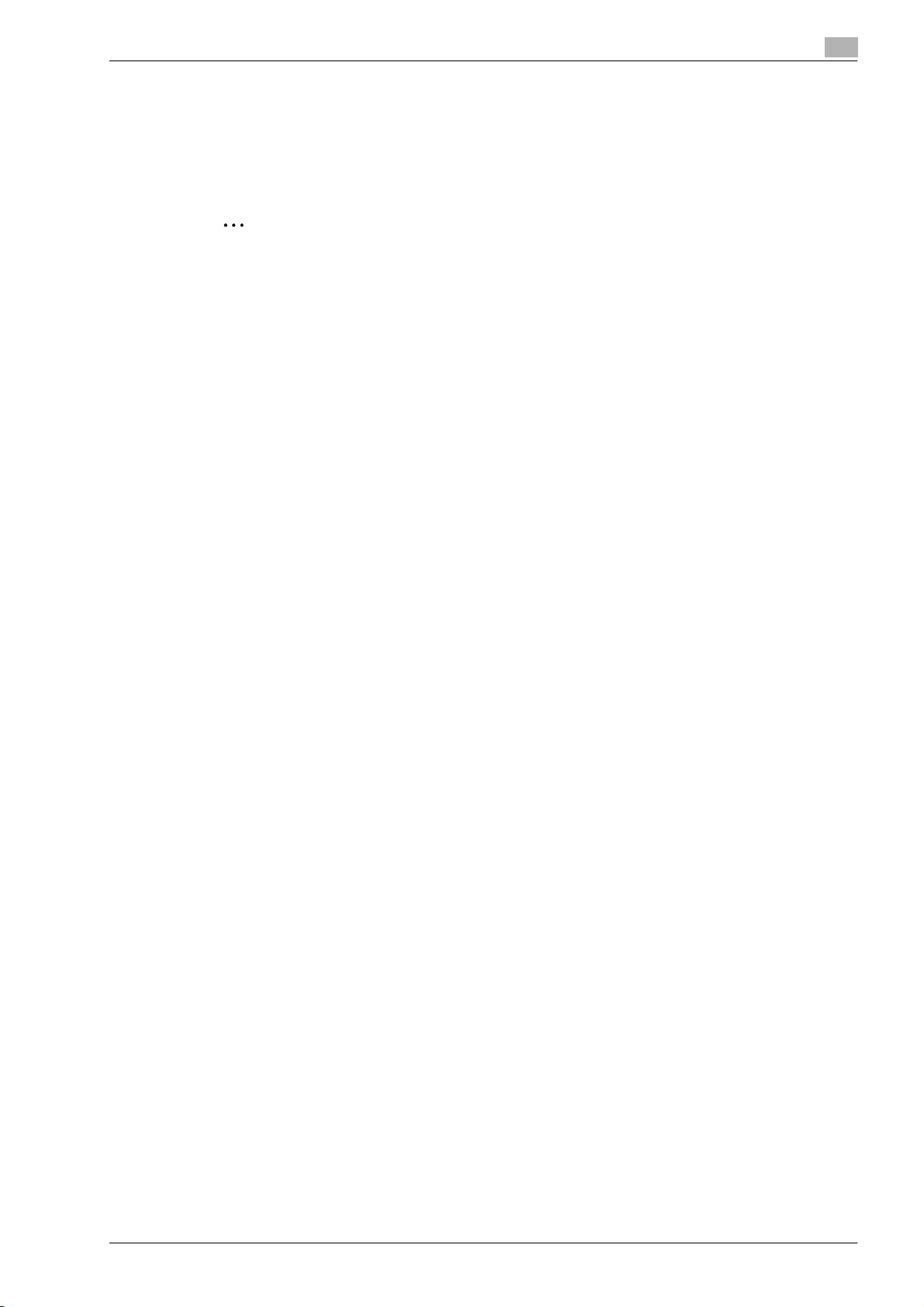
Inleiding
1
Speciale tekstmarkeringen
De toets [Stop]
De namen van de toetsen op het bedieningspaneel worden geschreven zoals hierboven weergegeven.
MACHINE-INSTELLING
Displayteksten zijn geschreven zoals hierboven getoond.
2
Opmerking
De afbeeldingen van de machine in deze handleiding kunnen verschillen en zijn afhankelijk van de
configuratie van de machine.
bizhub C451/C550/C650 1-5
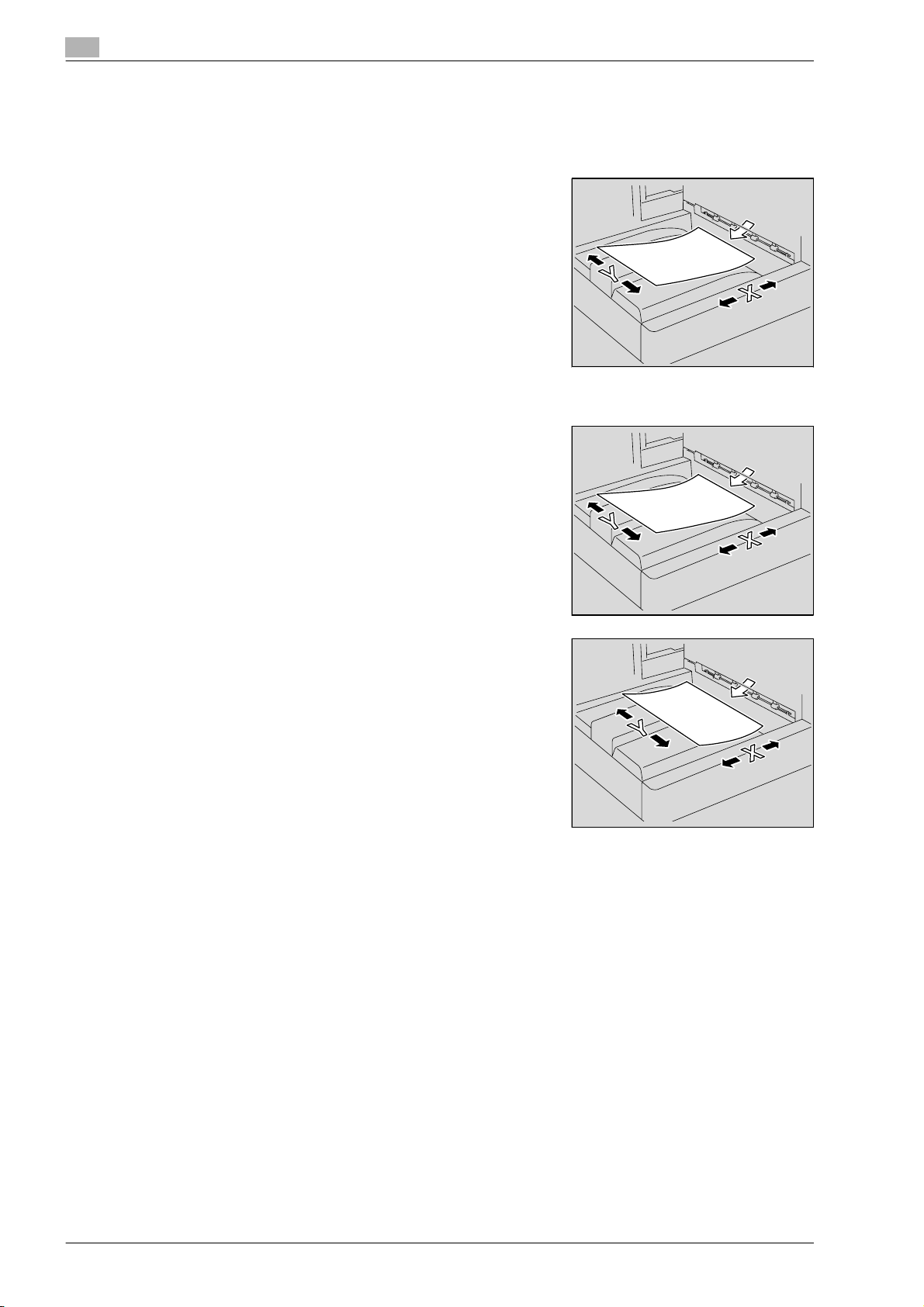
1
1.3 Beschrijvingen en symbolen voor originelen en papier
Het gebruik van woorden en symbolen in deze handleiding is hieronder toegelicht.
"Breedte" en "Lengte"
Wanneer papierafmetingen worden genoemd in deze handleiding,
verwijst de eerste waarde altijd naar de breedte van het papier
(getoond als "Y" in de illustratie) en de tweede naar de lengte
(getoond als "X").
Papierrichting
Staand (w)
Als de breedte (Y) van het papier korter is dan de lengte (X), heeft het
papier een verticale of staande richting, aangegeven door w.
Inleiding
Liggend (v)
Als de breedte (Y) van het papier langer is dan de lengte (X), heeft
het papier een horizontale of liggende richting, aangegeven door v.
1-6 bizhub C451/C550/C650
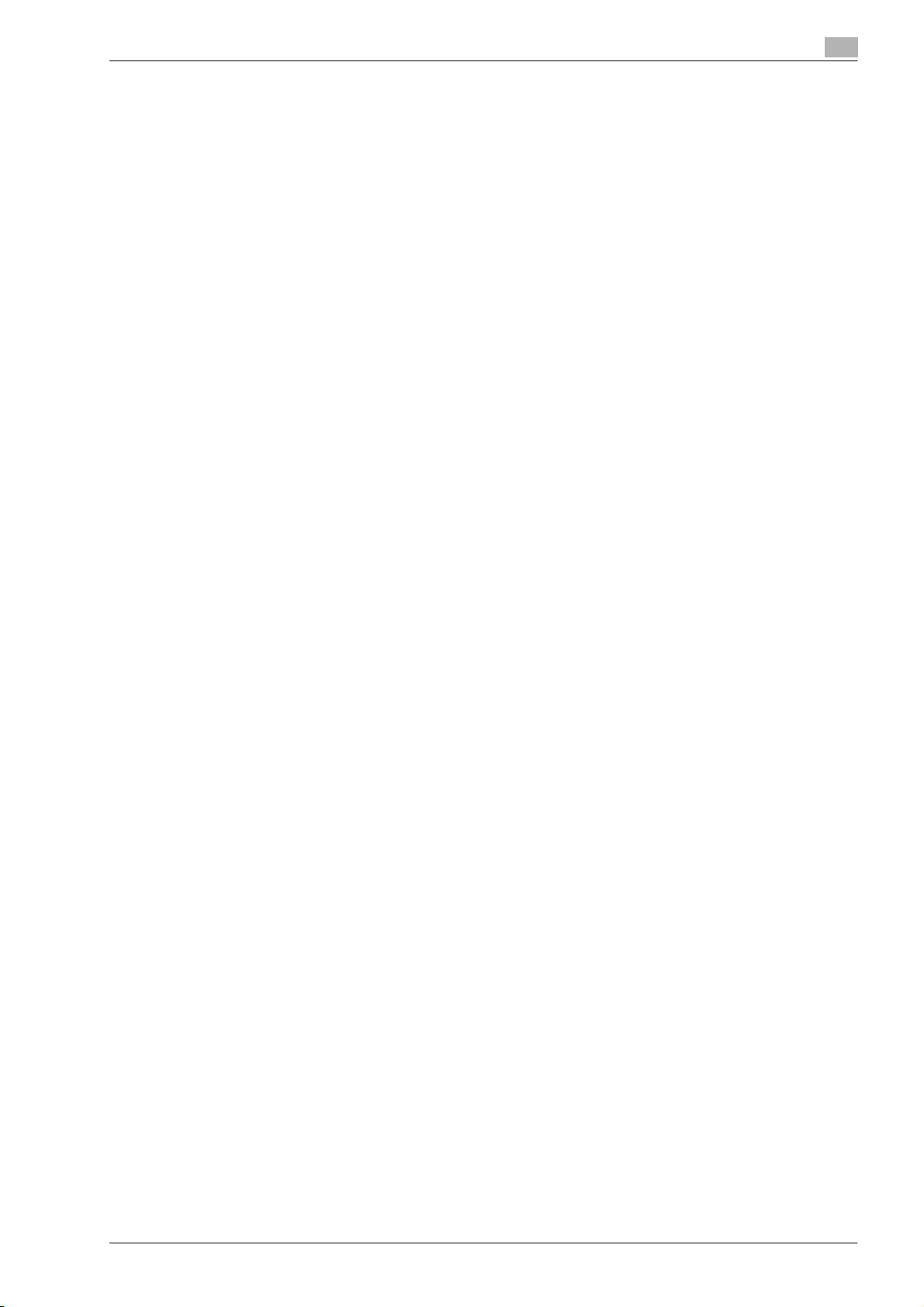
Inleiding
1.4 Juridische beperkingen m.b.t. kopiëren
Bepaalde types originelen mogen nooit worden gekopieerd met het doel of de intentie om de kopieën van
dergelijk originelen te verspreiden alsof het originelen waren.
Onderstaande opsomming is geen volledige lijst, maar is bedoeld als richtlijn voor verantwoord kopiëren.
Financiële documenten
- Persoonlijke cheques
- Reischeques
- Postwissels
- Depositocertificaten
- Obligaties of andere schuldcertificaten
- Aandeelbewijzen
Wettelijke originelen
- Voedselbonnen
- Postzegels (al dan niet afgestempeld)
- Cheques of wissels die kunnen worden ingewisseld bij overheidsinstanties
- Fiscale zegels (al dan niet afgestempeld)
- Paspoorten
- Immigratiedocumenten
- Rijbewijzen en eigendomsbewijzen van een voertuig
- Eigendomsbewijzen en akten van een woning en eigendommen
Algemeen
- Identificatiekaarten, badges of insignes
- Auteursrechtelijk beschermde werken zonder toestemming van de persoon die het auteursrecht bezit
Voorts is het
kunstwerken te kopiëren zonder de toestemming van de persoon die het auteursrecht bezit.
In geval van twijfel over de aard van een origineel, dient u een juridisch adviseur te raadplegen.
in alle omstandigheden verboden
om nationale of vreemde valuta's te kopiëren of om
1
!
Detail
Om de illegale reproductie van bepaalde originelen, zoals papiergeld, te verhinderen, is deze machine
uitgerust met een functie voor de preventie van vervalsing.
Door deze functie van de machine, kunnen sommige afbeeldingen vervormd zijn.
bizhub C451/C550/C650 1-7
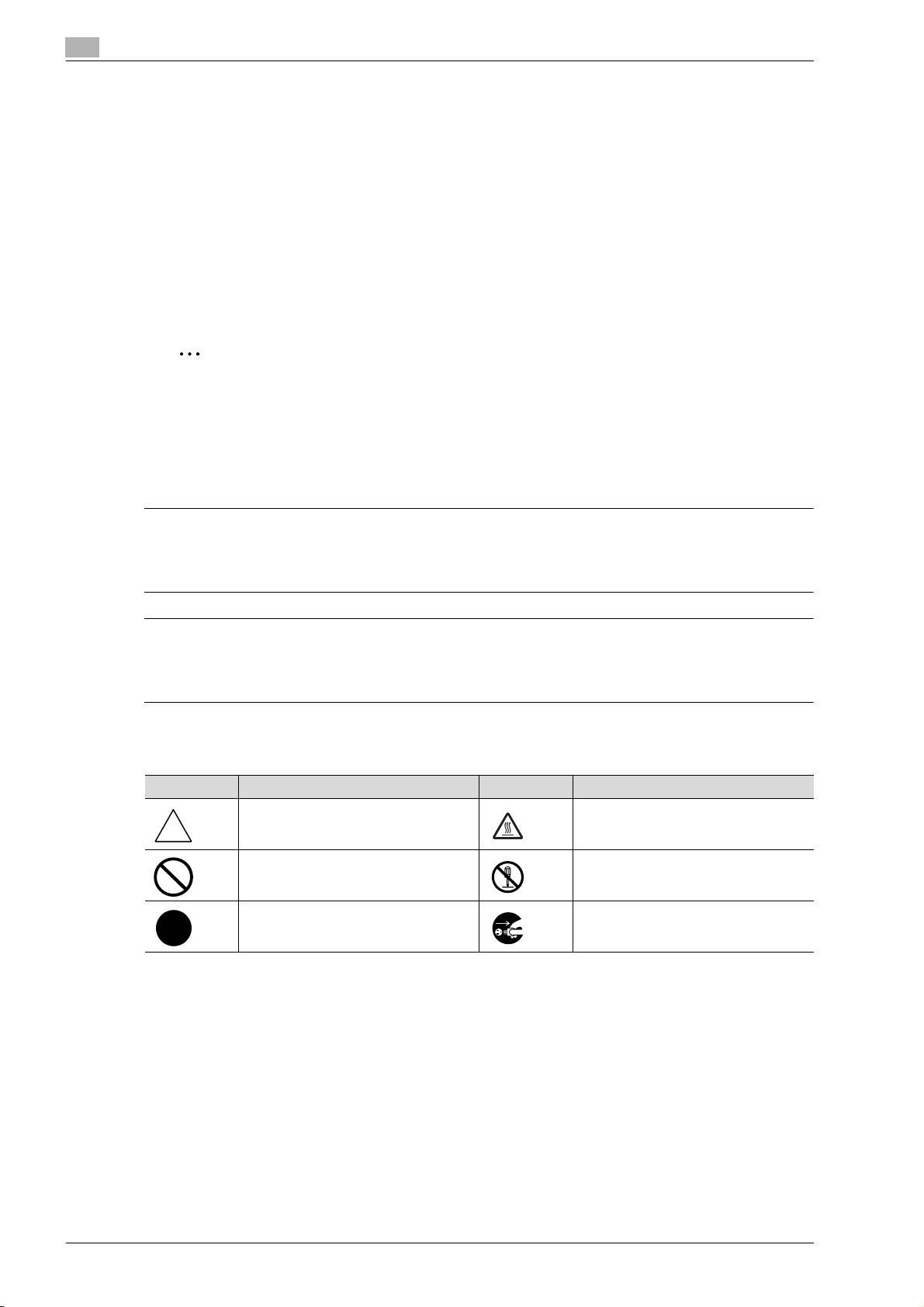
1
1.5 Veiligheidsinformatie
Dit gedeelte bevat belangrijke instructies met betrekking tot de werking en het onderhoud van dit
kopieerapparaat. Voor een optimaal gebruik van dit kopieerapparaat dienen alle gebruikers de instructies in
deze handleiding zorgvuldig te lezen en op te volgen.
Lees de volgende sectie voordat u het apparaat op het elektriciteitsnet aansluit. Het bevat belangrijke
informatie met betrekking tot de veiligheid van de gebruiker en het voorkomen van problemen met het
apparaat.
Bewaar deze handleiding op een plaats vlakbij het kopieerapparaat.
Zorg ervoor dat u alle voorzorgsmaatregelen neemt en opvolgt die in elke sectie van deze handleiding zijn
vermeld.
KM_Ver.01E_C
2
Opmerking
Het is mogelijk dat bepaalde gedeelten in deze sectie niet van toepassing zijn op het product dat u hebt
gekocht.
Waarschuwings- en aanwijzingssymbolen
Op de waarschuwingslabels en in deze handleiding worden de volgende symbolen gebruikt om het type en
het niveau van de veiligheidswaarschuwingen aan te geven.
Inleiding
7 WAARSCHUWING
Negeren van deze waarschuwingen kan ernstig letsel of zelfs de dood tot gevolg hebben.
% Negeer deze veiligheidsrichtlijnen niet.
7 VOORZICHTIG
Negeren van deze waarschuwingen kan persoonlijk letsel of materiële schade tot gevolg hebben.
% Negeer deze veiligheidsrichtlijnen niet.
Betekenis van symbolen
Symbool Betekenis Voorbeeld Betekenis
Een driehoek wijst op een gevaar waartegen u voorzorgsmaatregelen moet
treffen.
Een diagonale streep geeft aan, dat de
betreffende handeling niet toegestaan
is.
Een zwarte cirkel geeft aan dat de desbetreffende handeling absoluut moet
worden uitgevoerd.
Dit symbool waarschuwt u tegen mogelijke oorzaken van brandwonden.
Dit symbool duidt op de waarschuwing
dat het apparaat niet mag worden gedemonteerd.
Dit symbool geeft aan dat u de stekker
van het apparaat uit de wandcontactdoos moet verwijderen.
1-8 bizhub C451/C550/C650
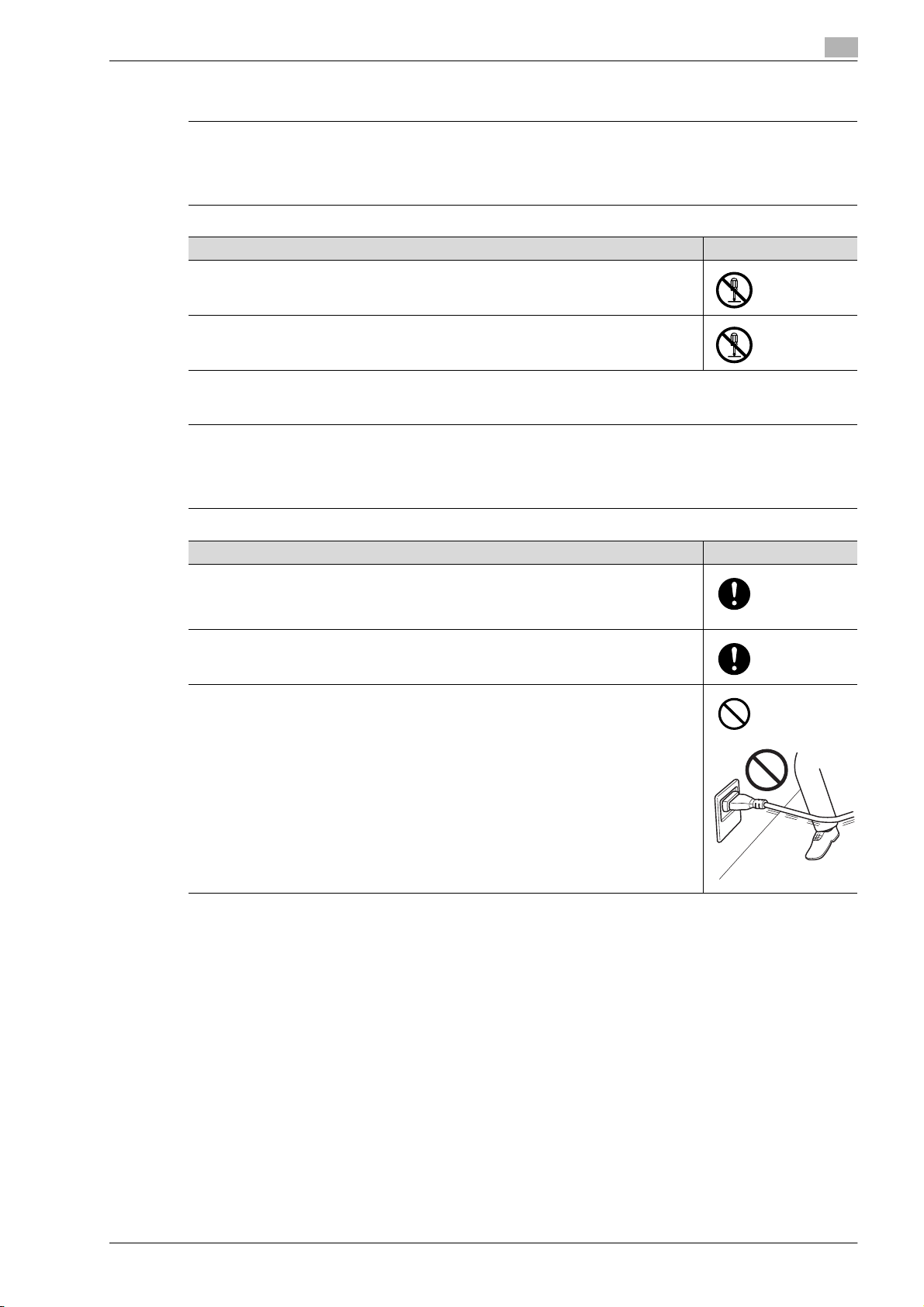
Inleiding
1
Demonteren en wijzigingen aanbrengen
7 WAARSCHUWING
Negeren van deze waarschuwingen kan ernstig letsel of zelfs de dood tot gevolg hebben.
% Negeer deze veiligheidsrichtlijnen niet.
WAARSCHUWING Symbool
• Probeer de afdekkappen en panelen die op dit product zijn aangebracht niet te verwijderen. Sommige producten bevatten een gedeelte dat onder hoge spanning staat of
een laser en kunnen een elektrische schok of blindheid veroorzaken.
• Breng geen modificaties aan op dit product, omdat brand, een elektrische schok of het
defect raken van het apparaat het gevolg kunnen zijn. Indien dit product is uitgerust
met een laser, kunnen de laserstralen blindheid veroorzaken.
Netsnoer
7 WAARSCHUWING
Negeren van deze waarschuwingen kan ernstig letsel of zelfs de dood tot gevolg hebben.
% Negeer deze veiligheidsrichtlijnen niet.
WAARSCHUWING Symbool
• Gebruik uitsluitend het netsnoer dat in de verpakking is meegeleverd. Als geen netsnoer meegeleverd is, gebruik dan uitsluitend een netsnoer en stekker die zijn aangegeven in de AANWIJZING VOOR NETSNOER. Gebruikt u een ander netsnoer, dan kan
dit brand of een elektrische schok tot gevolg hebben.
• Gebruik het in de verpakking meegeleverde netsnoer alleen voor dit apparaat en gebruik het NOOIT voor een ander product. Houdt u zich niet aan deze voorzorgsmaatregel, dan kan dit brand of een elektrische schok tot gevolg hebben.
• Voorkom krassen of schuren van het netsnoer. Plaats geen zware voorwerpen op het
netsnoer. Voorkom verwarmen, draaien, buigen, trekken of andere beschadigingen
van het netsnoer. Het gebruik van een beschadigde voedingskabel (blootliggende draden, gebroken draad, etc.) kan brand of defecten aan de machine veroorzaken.
Indien u enige vorm van beschadiging constateert, schakel dan onmiddellijk de hoofdvoedingsschakelaar UIT, trek de stekker uit de wandcontactdoos en neem contact op
met uw leverancier.
bizhub C451/C550/C650 1-9
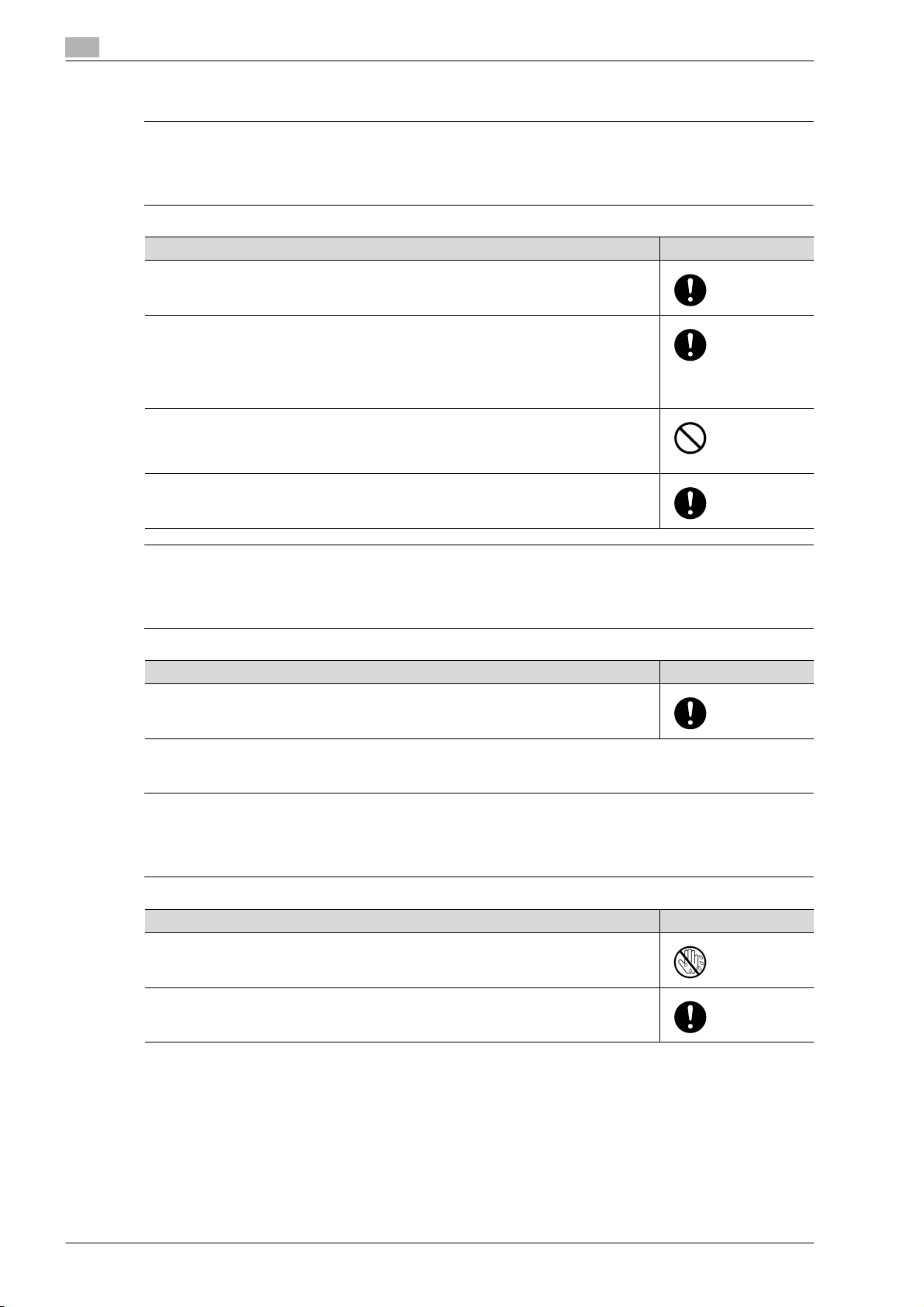
1
Inleiding
Netspanning
7 WAARSCHUWING
Negeren van deze waarschuwingen kan ernstig letsel of zelfs de dood tot gevolg hebben.
% Negeer deze veiligheidsrichtlijnen niet.
WAARSCHUWING Symbool
• Gebruik uitsluitend de aangegeven spanning. Doet u dit niet, dan kan dit brand of een
elektrische schok tot gevolg hebben.
• Steek de voedingsstekker rechtstreeks in een wandcontactdoos met dezelfde opbouw
als de stekker. Als u een netspanningsadapter gebruikt, is het mogelijk dat het apparaat wordt aangesloten op een netspanningsbron met onvoldoende capaciteit (spanning, stroomcapaciteit, aarding), en dit zou brand of elektrische schokken tot gevolg
kunnen hebben. Als er geen geschikte wandcontactdoos beschikbaar is, is de klant
verplicht een bevoegd elektricien te vragen om de installatie ervan uit te voeren.
• Gebruik geen spanningsverdeelblok of een verlengsnoer. Het gebruik van een verdeelblok of een verlengsnoer kan brand of een elektrische schok tot gevolg hebben.
Neem contact op met uw leverancier indien het gebruik van een verlengsnoer gewenst
is.
• Neem contact op met uw leverancier voordat u andere apparaten op dezelfde wandcontactdoos aansluit. Een overbelasting kan brand tot gevolg hebben.
7 VOORZICHTIG
Negeren van deze waarschuwingen kan persoonlijk letsel of materiële schade tot gevolg hebben.
% Negeer deze veiligheidsrichtlijnen niet.
VOORZICHTIG Symbool
• De wandcontactdoos mag zich niet op een te grote afstand van het toestel bevinden
en moet makkelijk bereikbaar zijn. U moet in noodsituaties de voedingsstekker er namelijk kunnen uittrekken.
Voedingsstekker
7 WAARSCHUWING
Negeren van deze waarschuwingen kan ernstig letsel of zelfs de dood tot gevolg hebben.
% Negeer deze veiligheidsrichtlijnen niet.
WAARSCHUWING Symbool
• Verwijder en plaats de stekker niet met natte handen uit of in de wandcontactdoos,
omdat dit een elektrische schok tot gevolg kan hebben.
• Steek de stekker helemaal in de wandcontactdoos. Doet u dit niet, dan kan dit brand
of een elektrische schok tot gevolg hebben.
1-10 bizhub C451/C550/C650
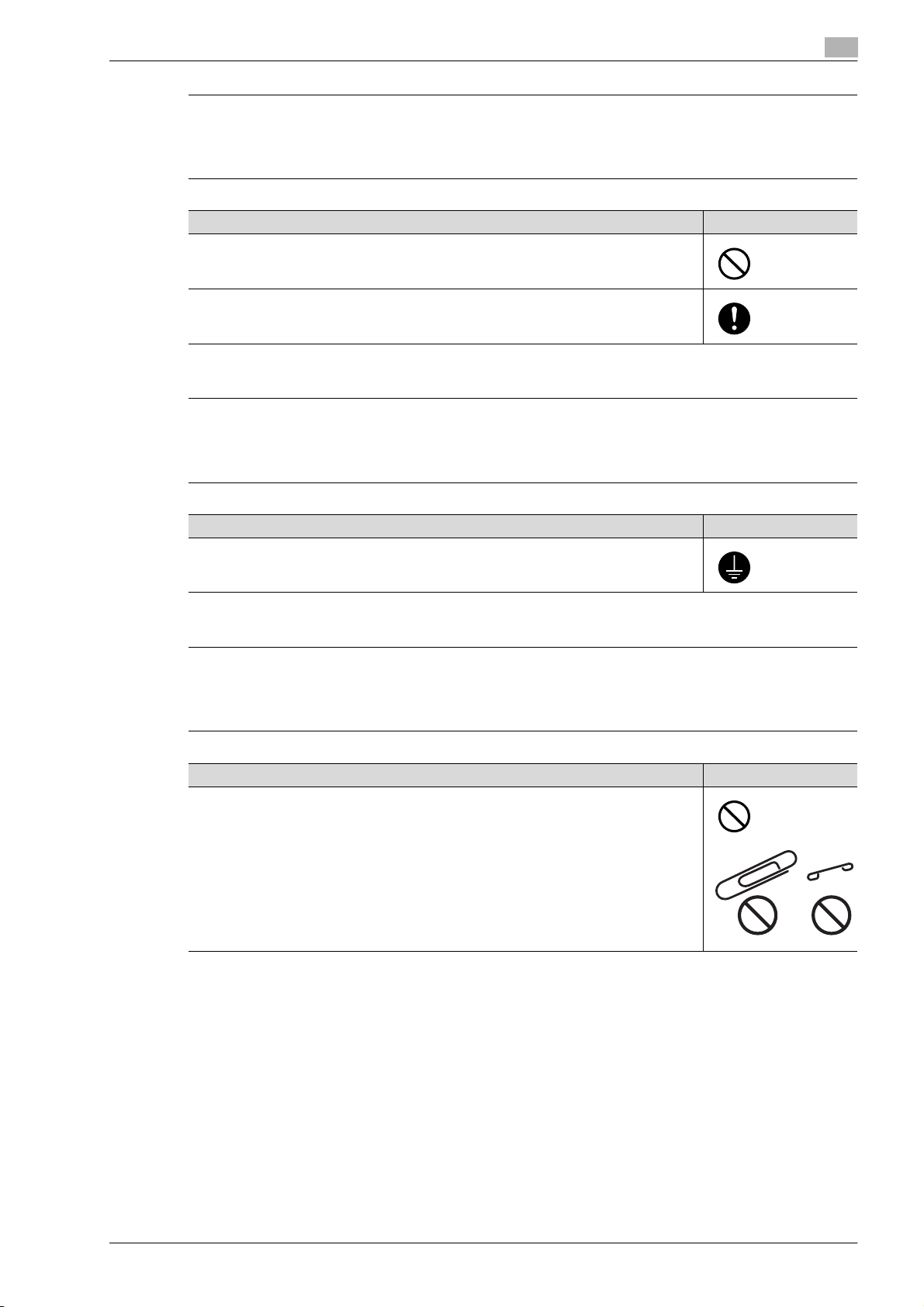
Inleiding
1
7 VOORZICHTIG
Negeren van deze waarschuwingen kan persoonlijk letsel of materiële schade tot gevolg hebben.
% Negeer deze veiligheidsrichtlijnen niet.
VOORZICHTIG Symbool
• Trek niet aan het netsnoer wanneer u de stekker uittrekt. Indien u aan het snoer trekt,
kan dit het snoer beschadigen, hetgeen brand of een elektrische schok tot gevolg kan
hebben.
• Trek de voedingsstekker meer dan eenmaal per jaar uit de wandcontactdoos en reinig
de stekker goed. Stof dat zich tussen de stekkerdelen verzamelt, kan brand tot gevolg
hebben.
Aarding
7 WAARSCHUWING
Negeren van deze waarschuwingen kan ernstig letsel of zelfs de dood tot gevolg hebben.
% Negeer deze veiligheidsrichtlijnen niet.
WAARSCHUWING Symbool
• Sluit het netsnoer aan op een geaarde wandcontactdoos.
Installatie
7 WAARSCHUWING
Negeren van deze waarschuwingen kan ernstig letsel of zelfs de dood tot gevolg hebben.
% Negeer deze veiligheidsrichtlijnen niet.
WAARSCHUWING Symbool
• Plaats geen vaas of een ander voorwerp dat water bevat en paperclips of andere kleine
metalen voorwerpen op het kopieerapparaat. Gemorst water of metalen objecten die
in het product zijn gevallen kunnen resulteren in brand, elektrische schok of uitval.
Als een stukje metaal, water of een gelijkaardig vreemd object in het product terechtkomt, zet dan onmiddellijk de voedingsschakelaar op UIT, trek het netsnoer uit de
wandcontactdoos en neem contact op met uw leverancier.
bizhub C451/C550/C650 1-11
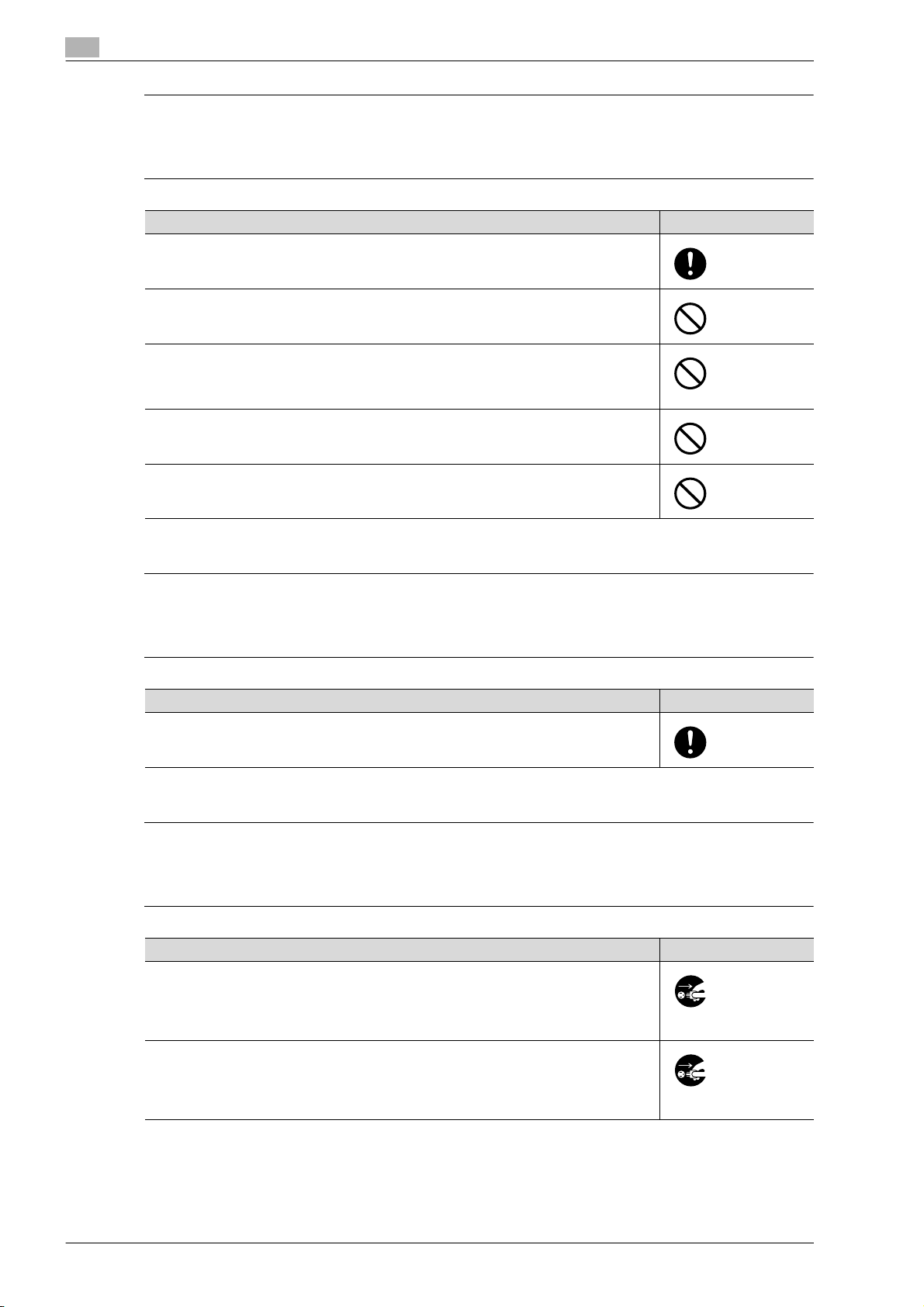
1
Inleiding
7 VOORZICHTIG
Negeren van deze waarschuwingen kan persoonlijk letsel of materiële schade tot gevolg hebben.
% Negeer deze veiligheidsrichtlijnen niet.
VOORZICHTIG Symbool
• Plaats het kopieerapparaat op een stevige ondergrond. Indien het kopieerapparaat beweegt of valt, kan dit persoonlijk letsel tot gevolg hebben.
• Plaats het kopieerapparaat niet in een stoffige of vochtige omgeving, vlakbij een keukenblad, bad of een luchtbevochtigingsapparaat. Brand, een elektrische schok of het
defect raken van het kopieerapparaat kunnen het gevolg zijn.
• Plaats het kopieerapparaat niet op een instabiele of schuine ondergrond of op plaatsen
waar het kopieerapparaat blootstaat aan trillingen en schokken. Het kopieerapparaat
zou om kunnen vallen, hetgeen persoonlijk letsel of het defect raken van het apparaat
tot gevolg kan hebben.
• Zorg dat de ventilatieopeningen van het kopieerapparaat niet worden geblokkeerd. De
hitte kan anders niet uit het apparaat worden afgevoerd, hetgeen brand of een storing
tot gevolg kan hebben.
• Gebruik geen ontvlambare sprays, vloeistoffen of gassen in de buurt van het kopieerapparaat, omdat dit brand tot gevolg kan hebben.
Ventilatie
7 VOORZICHTIG
Negeren van deze waarschuwingen kan persoonlijk letsel of materiële schade tot gevolg hebben.
% Negeer deze veiligheidsrichtlijnen niet.
VOORZICHTIG Symbool
• Gebruik dit kopieerapparaat altijd in een goed geventileerde ruimte. Gebruikt u het kopieerapparaat gedurende langere tijd in een slecht geventileerde ruimte, dan kan dit
nadelige gevolgen hebben voor uw gezondheid. Ventileer de ruimte regelmatig.
Acties bij problemen
7 WAARSCHUWING
Negeren van deze waarschuwingen kan ernstig letsel of zelfs de dood tot gevolg hebben.
% Negeer deze veiligheidsrichtlijnen niet.
WAARSCHUWING Symbool
• Blijf het product niet gebruiken, als het overmatig heet wordt of rook, een ongewone
geur of een ongewoon geluid produceert. Zet onmiddellijk de hoofdschakelaar UIT,
verwijder de stekker uit de wandcontactdoos en neem contact op met uw leverancier.
Indien u in een dergelijke situatie doorgaat het kopieerapparaat te gebruiken, dan kan
dit brand of een elektrische schok tot gevolg hebben.
• Blijf het product niet gebruiken, als het gevallen is of de behuizing ervan beschadigd
is. Zet onmiddellijk de hoofdschakelaar UIT, verwijder de stekker uit de wandcontactdoos en neem contact op met uw leverancier. Indien u in een dergelijke situatie doorgaat het kopieerapparaat te gebruiken, dan kan dit brand of een elektrische schok tot
gevolg hebben.
1-12 bizhub C451/C550/C650

Inleiding
1
7 VOORZICHTIG
Negeren van deze waarschuwingen kan persoonlijk letsel of materiële schade tot gevolg hebben.
% Negeer deze veiligheidsrichtlijnen niet.
VOORZICHTIG Symbool
• De binnenkant van dit product bevat gebieden die bijzonder warm kunnen worden en
brandwonden kunnen veroorzaken.
Als u de binnenkant van de machine controleert op storingen, zoals vastgelopen papier, zorg er dan voor dat u de locaties (rond de zekeringen, enz.) met het waarschuwingslabel "Caution HOT" zijn gemarkeerd, niet aanraakt.
Verbruiksartikelen
7 WAARSCHUWING
Negeren van deze waarschuwingen kan ernstig letsel of zelfs de dood tot gevolg hebben.
% Negeer deze veiligheidsrichtlijnen niet.
WAARSCHUWING Symbool
• Werp de tonercartridge of toner niet in open vuur. De hete toner kan zich verspreiden,
hetgeen verbranding of beschadiging tot gevolg kan hebben.
7 VOORZICHTIG
Negeren van deze waarschuwingen kan persoonlijk letsel of materiële schade tot gevolg hebben.
% Negeer deze veiligheidsrichtlijnen niet.
VOORZICHTIG Symbool
• Bewaar tonercartridges of een drum buiten bereik van kinderen. Ingeslikte toner of
drummaterialen zijn slecht voor de gezondheid.
• Bewaar tonercartridges en PC drums niet vlakbij diskettes of horloges die gevoelig zijn
voor magnetische invloeden. Deze producten kunnen storingen vertonen als gevolg
hiervan.
Wanneer u het toestel verplaatst
7 VOORZICHTIG
Negeren van deze waarschuwingen kan persoonlijk letsel of materiële schade tot gevolg hebben.
% Negeer deze veiligheidsrichtlijnen niet.
VOORZICHTIG Symbool
• Zorg dat u het netsnoer en andere kabels heeft verwijderd wanneer u het kopieerapparaat gaat verplaatsen. Doet u dit niet, dan kan het snoer of de kabel beschadigen,
hetgeen brand, een elektrische schok of het defect raken van het kopieerapparaat tot
gevolg kan hebben.
• Wanneer u het kopieerapparaat verplaatst moet u het altijd vastpakken op de plaatsen
die in de handleiding of andere documenten zijn vermeld. Als het kopieerapparaat valt,
kan dit ernstig lichamelijk letsel tot gevolg hebben. Het kopieerapparaat kan ook worden beschadigd of defect raken.
bizhub C451/C550/C650 1-13
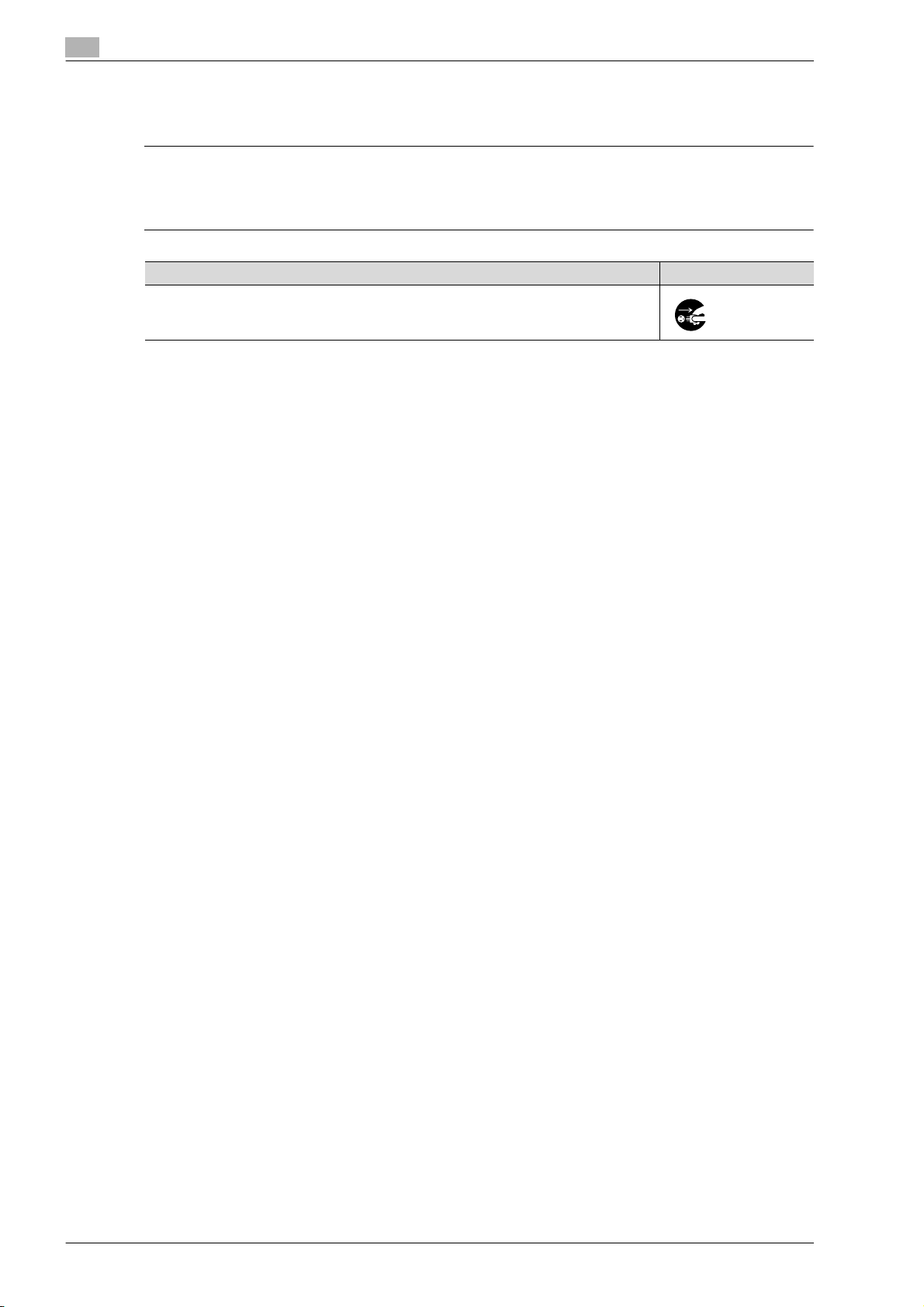
1
Inleiding
Vóór langere vakantieperioden
Wanneer de optionele Faxkit FK-502 niet is geïnstalleerd:
7 VOORZICHTIG
Negeren van deze waarschuwingen kan persoonlijk letsel of materiële schade tot gevolg hebben.
% Negeer deze veiligheidsrichtlijnen niet.
VOORZICHTIG Symbool
• Haal de stekker uit het stopcontact wanneer u het toestel gedurende een langere periode niet gebruikt.
1-14 bizhub C451/C550/C650
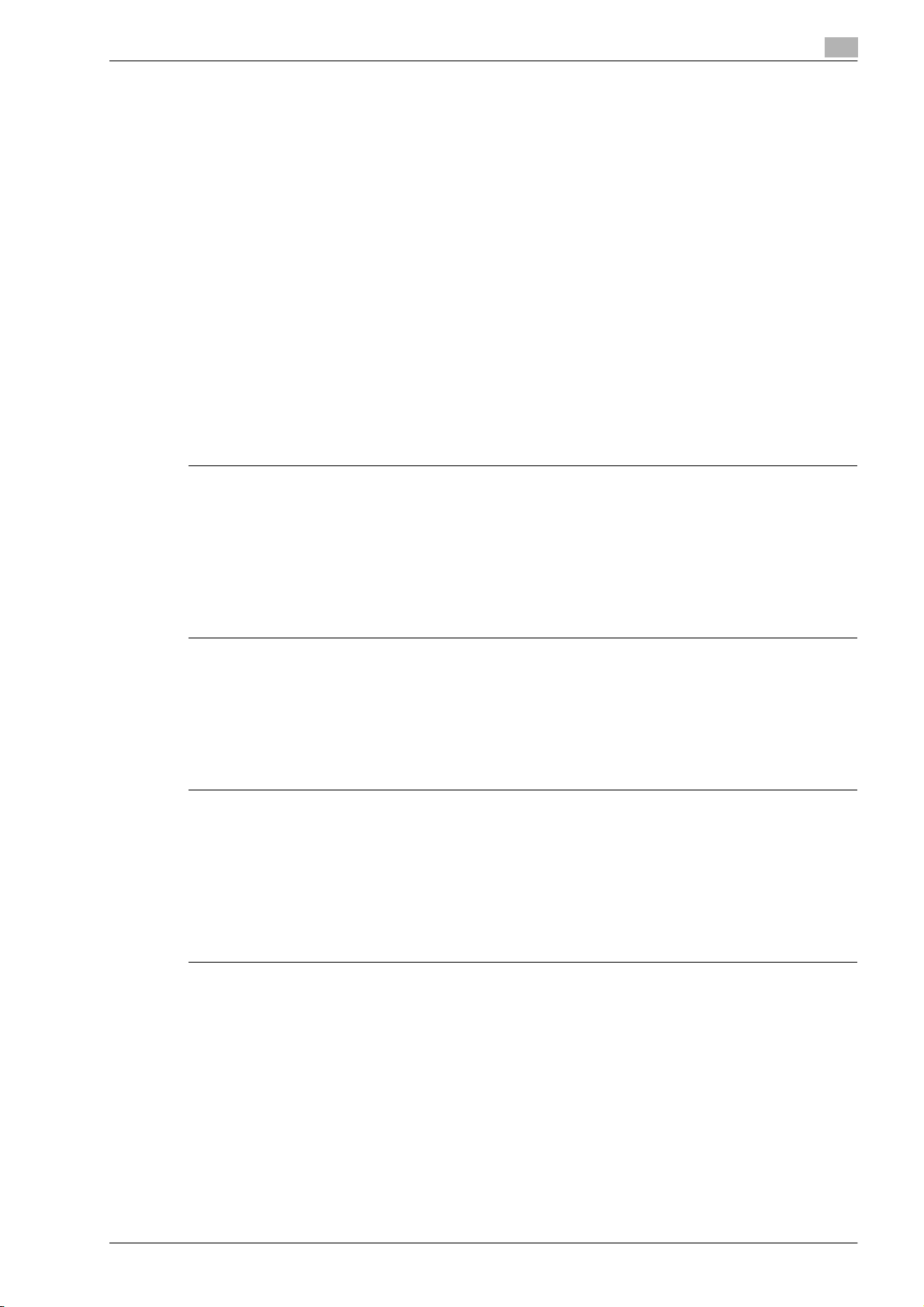
Inleiding
1.6 Informatie over wetgeving en reglementeringen
CE-keurmerk (Conformiteitsverklaring) Voor gebruikers binnen de Europese Unie (EU)
Dit product voldoet aan de volgende EU-richtlijnen:
89/336/EEG, 73/23/EEG en 93/68/EEG.
Deze verklaring is alleen geldig binnen de Europese Unie.
Dit apparaat moet worden gebruikt met een afgeschermde netwerk (10 Base-T/100 Base-TX)-kabel en een
afgeschermde parallelle kabel. Het gebruik van niet-afgeschermde kabels kan storingen bij de ontvangst van
radiocommunicatiesignalen veroorzaken en is bovendien verboden overeenkomstig CISPR- en de lokale
voorschriften.
User Instructions FCC Part 15 - Radio Frequency Devices (for U.S.A. users)
This equipment has been tested and found to comply with the limits for a Class A digital device, pursuant to
Part 15 of the FCC Rules.
These limits are designed to provide reasonable protection against harmful interference when the equipment
is operated in a commercial environment. This equipment generates, uses and can radiate radio frequency
energy and, if not installed and used in accordance with the instruction manual, may cause harmful
interference to radio communications. Operation of this equipment in a residential area is likely to cause
harmful interference in which case the user will be required to correct the interference at his own expense.
7 WARNING
The design and production of this unit conform to FCC regulations, and any changes or modifications
must be registered with the FCC and are subject to FCC control.
Any changes made by the purchaser or user without first contacting the manufacturer will be subject to
penalty under FCC regulations.
% This device must be used with a shielded network (10 Base-T/100 Base-TX) cable and a shielded
parallel cable. The use of non-shielded cables is likely to result in interference with radio
communications and is prohibited under FCC rules.
1
INTERFERENCE-CAUSING EQUIPMENT STANDARD (ICES-003 ISSUE 4) (For Canada Users)
This Class A digital apparatus complies with Canadian ICES-003.
Cet appareil numérique de la classe A est conforme à la norme NMB-003 du Canada.
Voor gebruikers in landen die niet onderworpen zijn aan voorschriften m.b.t. Categorie B
7 WAARSCHUWING
Storing in radiocommunicatie:
% Dit is een product van Klasse A. In een woonomgeving kan dit product radio-interferentie veroorzaken;
in dit geval moet de gebruiker adequate maatregelen treffen.
% Dit apparaat moet worden gebruikt met een afgeschermde netwerk (10 Base-T/100 Base-TX)-kabel en
een afgeschermde parallelle kabel. Het gebruik van niet-afgeschermde kabels kan storingen bij de
ontvangst van radiocommunicatiesignalen veroorzaken en is bovendien verboden overeenkomstig
CISPR- en de lokale voorschriften.
Laserveiligheid
Dit is een digitale machine die een laser gebruikt. De laser vormt geen gevaar op voorwaarde dat de machine
wordt gebruikt volgens de instructies in deze handleiding.
Omdat de straling die door de laser wordt uitgezonden volledig is ingesloten in een beschermende behuizing,
kan de laserstraal niet uit de machine ontsnappen tijdens een fase van de bediening door de gebruiker.
Deze machine is gecertificeerd als een laserproduct van Klasse 1: dit betekent dat de machine geen
gevaarlijke laserstraling produceert.
bizhub C451/C550/C650 1-15
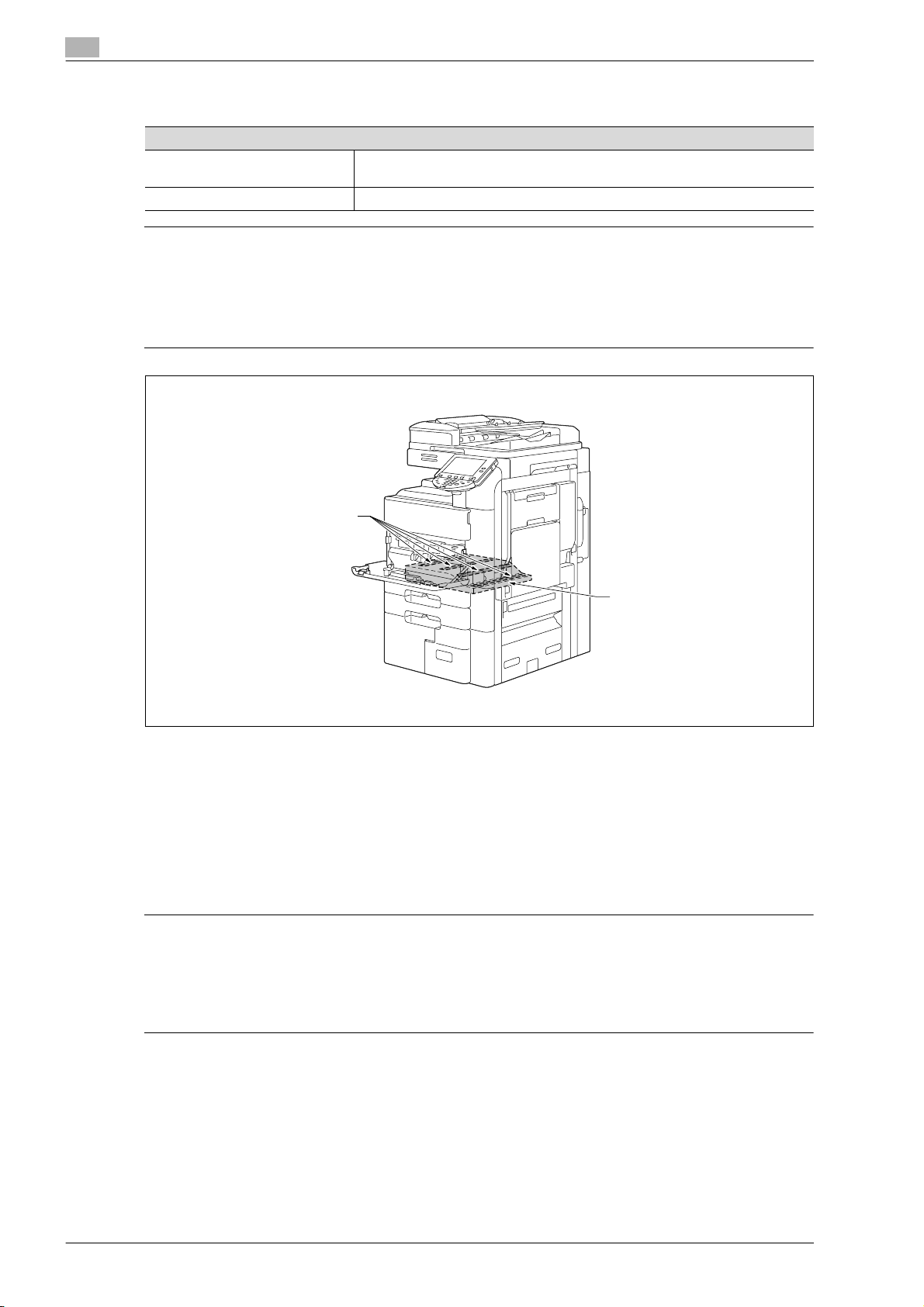
1
Inleiding
Interne laserstraling
Specificatie
Maximaal gemiddeld stralingsvermogen
Golflengte 775-800 nm
12,9 µW bij de laseropening van de printkopeenheid
7 WAARSCHUWING
Dit product maakt gebruik van een laserdiode van Klasse 3 die een onzichtbare laserstraal uitzendt.
% De laserdiode en de polygone scanspiegel zijn geïntegreerd in de printkopeenheid.
% De printkopeenheid is GEEN ONDERDEEL DAT TER PLAATSE KAN WORDEN GEREPAREERD:
De printkopeenheid mag daarom in geen enkele omstandigheid worden geopend.
Laseropening van de
printkopeenheid
Printkop
CDRH regulations
This machine is certified as a Class 1 Laser product under Radiation Performance Standard according to the
Food, Drug and Cosmetic Act of 1990. Compliance is mandatory for Laser products marketed in the United
States and is reported to the Center for Devices and Radiological Health (CDRH) of the U.S. Food and Drug
Administration of the U.S. Department of Health and Human Services (DHHS). This means that the device
does not produce hazardous laser radiation.
The label shown on page 1-15 indicates compliance with the CDRH regulations and must be attached to
laser products marketed in the United States.
7 CAUTION
Use of controls, adjustments or performance of procedures other than those specified in this manual
may result in hazardous radiation exposure.
% This is a semiconductor laser. The maximum power of the laser diode is 30 mW and the wavelength is
775-800 nm.
1-16 bizhub C451/C550/C650
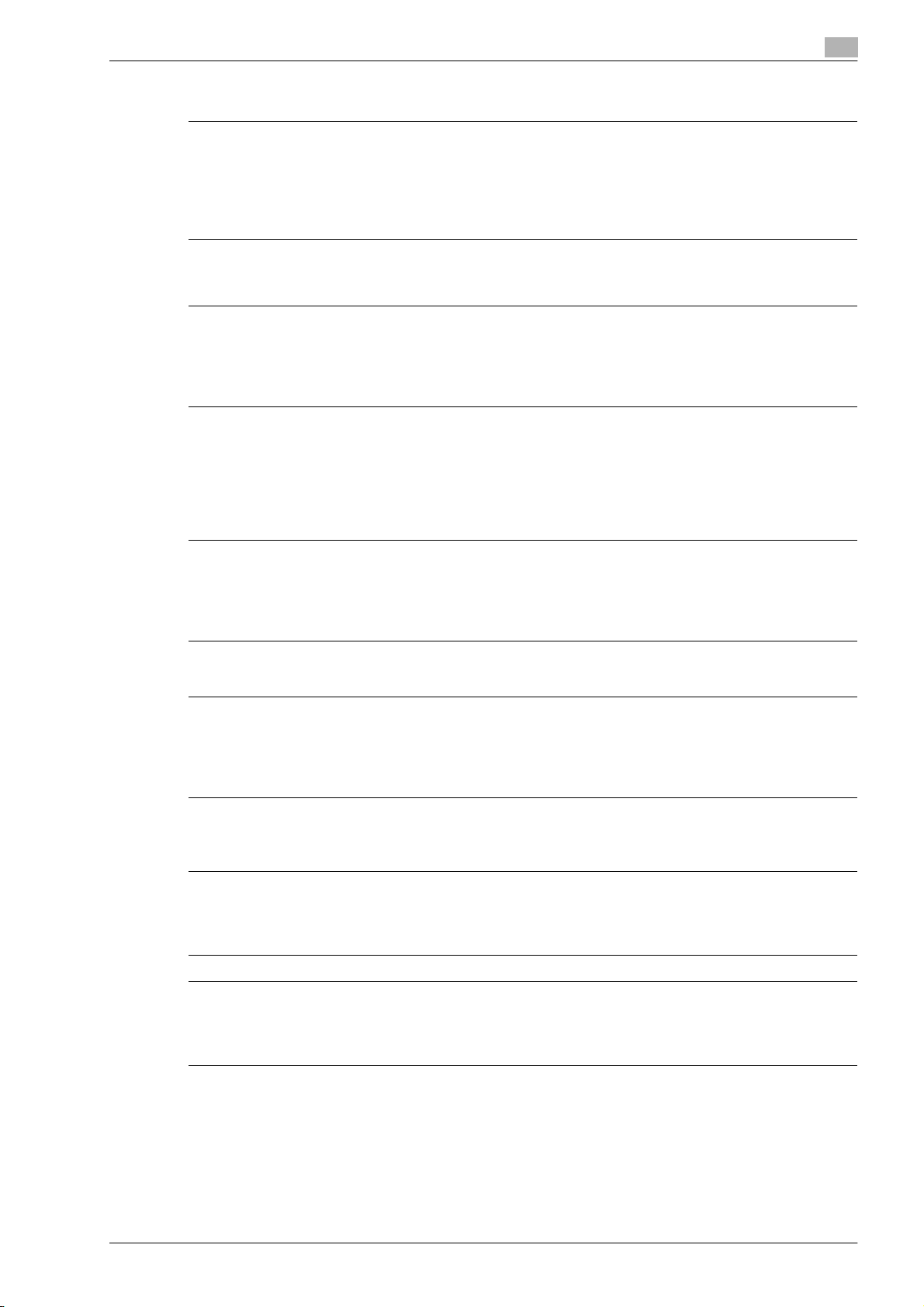
Inleiding
1
Voor Europese gebruikers
7 VOORZICHTIG
Gebruik van bedieningselementen, aanpassingen of uitvoeren van procedures die niet in deze
handleiding zijn beschreven, kunnen blootstelling aan gevaarlijke straling veroorzaken.
% Dit is een halfgeleider laser. Het maximale vermogen van de laserdiode is 30 mW en de golflengte is
775-800 nm.
Voor gebruikers in Denemarken
7 ADVARSEL
Dette er en halvlederlaser.
% Usynlig laserstråling ved åbning, når sikkerhedsafbrydere er ude af funktion. Undgå udsættelse for
stråling. Klasse 1 laser produkt der opfylder IEC 60825 sikkerheds kravene.
Dette er en halvlederlaser. Laserdiodens højeste styrke er 30 mW og bølgelængden er 775-800 nm.
Voor gebruikers in Finland, Zweden
LOUKAN 1 LASERLAITE
KLASS 1 LASER APPARAT
7 VAROITUS
Tämä on puolijohdelaser.
% Laitteen käyttäminen muulla kuin tässä käyttöohjeessa mainitulla tavalla saattaa altistaa käyttäjän
turvallisuusluokan 1 ylittävälle näkymättömälle lasersäteilylle.
Tämä on puolijohdelaser. Laserdiodin sunrin teho on 30 mW ja aallonpituus on 775-800 nm.
7 VARNING
Det här är en halvledarlaser.
% Om apparaten används på annat sätt än I denna bruksanvisning specificerats, kan användaren utsättas
för osynlig laserstrålning, som överskrider gränsen för laserklass 1.
Det här är en halvledarlaser. Den maximala effekten för laserdioden är 30 mW och våglängden är
775-800 nm.
7 VAROITUS
Avattaessa ja suojalukitus ohitettaessa olet alttiina näkymättömälle lasersäteilylle.
% Älä katso säteeseen.
7 VARNING
Osynlig laserstrålning när denna del är öppnad och spärren är urkopplad.
% Betrakta ej strålen.
bizhub C451/C550/C650 1-17
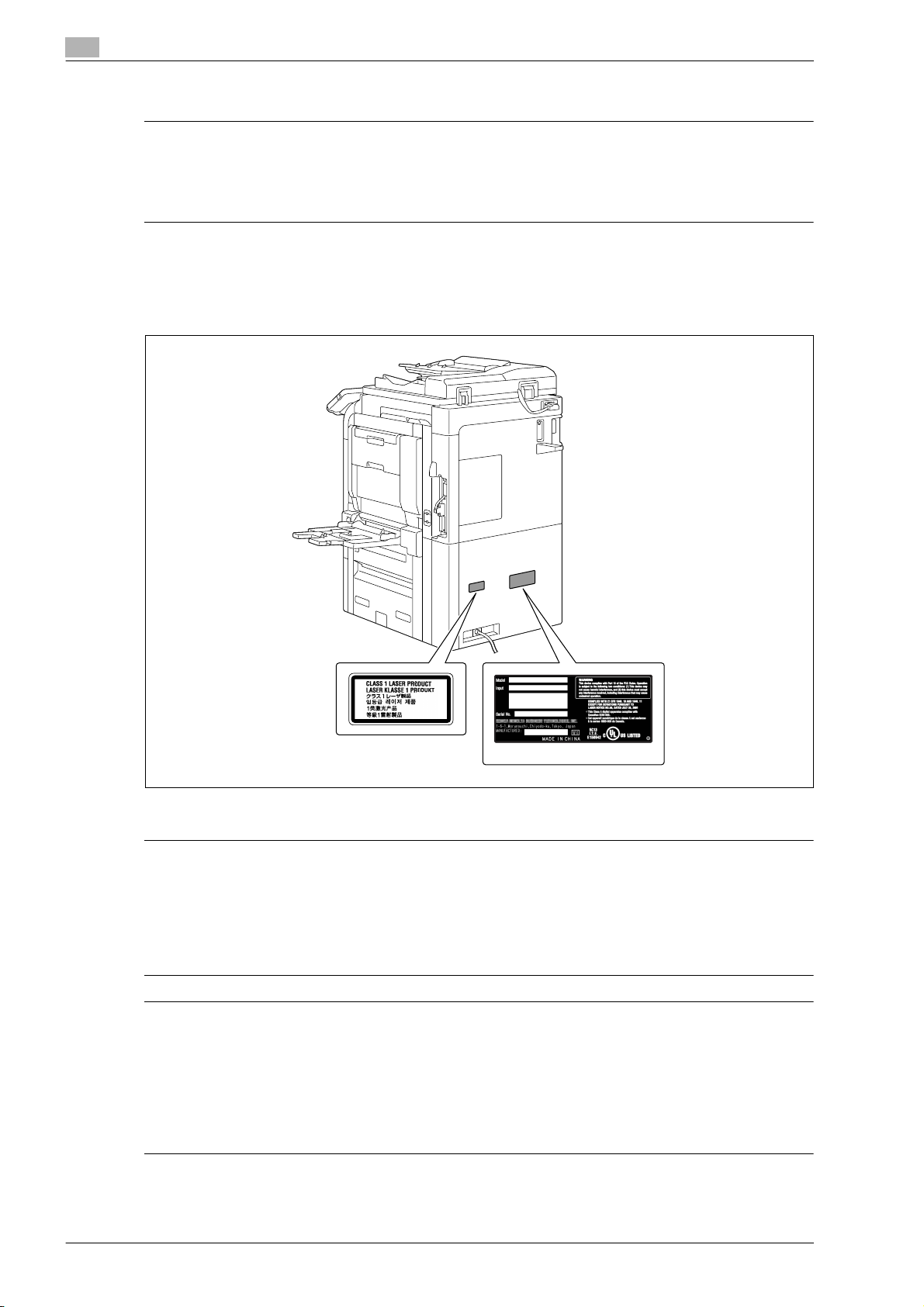
1
Inleiding
Voor gebruikers in Noorwegen
7 ADVARSEL!
Dette en halvleder laser.
% Dersom apparatet brukes på annen måte enn spesifisert i denne bruksanvisning, kan brukeren utsettes
for unsynlig laserstråling som overskrider grensen for laser klass 1.
Dette en halvleder laser. Maksimal effekt till laserdiode er 30 mW og bølgelengde er 775-800 nm.
Laserveiligheidslabel
Een laserveiligheidslabel wordt bevestigd aan de buitenzijde van de machine, zoals hieronder weergegeven.
* Alleen voor de V.S.A.
Ozonuitstoot
7 VOORZICHTIG
Plaats de machine in een goed geventileerde ruimte
% Er wordt een verwaarloosbare hoeveelheid ozon gegenereerd tijdens de normale werking van deze
machine. In slecht geventileerde ruimtes kan echter wel een onaangename geur ontstaan wanneer het
kopieerapparaat intensief wordt gebruikt. Het verdient aanbeveling om te zorgen voor voldoende
ventilatie met het oog op de gezondheid, de veiligheid en het comfort van de gebruiker.
7 ATTENTION
Placer l'appareil dans une pièce largement ventilée.
% Une quantité d'ozone négligable est dégagée pendant le fonctionnement de l'appareil quand celui-ci
est utilisé normalement. Cependant, une odeur désagréable peut être ressentie dans les pièces dont
l'aération est insuffisante et lorsque une utilisation prolongée de l'appareil est effectuée. Pour avoir la
certitude de travailler dans un environnement réunissant des conditions de confort, santé et de sécurité,
il est préférable de bien aérer la pièce ou se trouve l'appareil.
1-18 bizhub C451/C550/C650
